Jak vkládat a obchodovat Forex na LiteFinance

Jak vložit peníze na LiteFinance
Jak vložit prostředky do webové aplikace LiteFinance
Nejprve se budete muset přihlásit na domovskou stránku LiteFinance pomocí registrovaného účtu.Pokud nemáte zaregistrovaný účet nebo nevíte, jak se přihlásit, podívejte se na tento příspěvek: Jak si zaregistrovat účet na LiteFinance
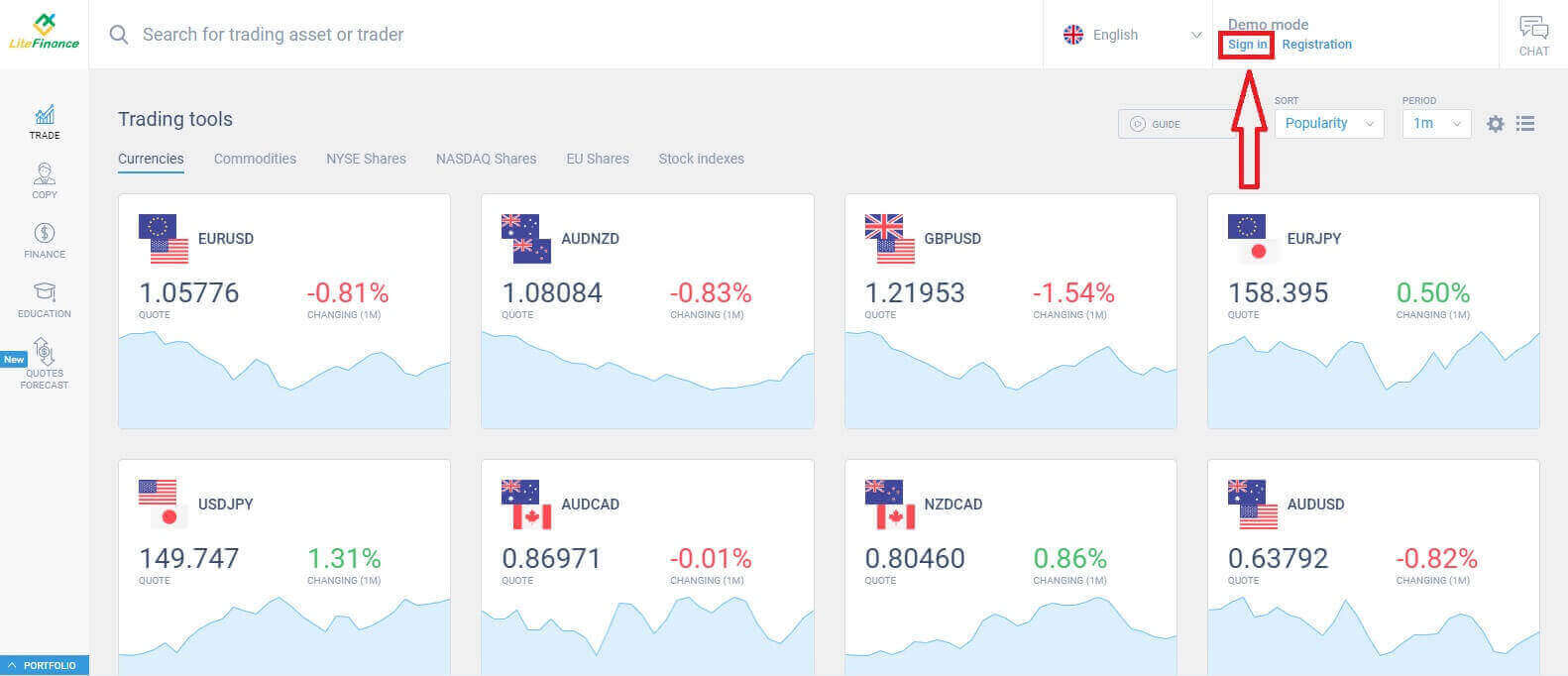
Po přihlášení na domovské stránce nasměrujte svou pozornost na levý sloupec displeje a vyberte symbol "FINANCE" .

V tomto rozhraní systém poskytuje širokou škálu možností vkladů. Ve formuláři doporučených metod přejděte dolů a zobrazte další metody vkladu, které jsou aktuálně dostupné (může se lišit v závislosti na zemi).
Pečlivě zvažte a vyberte metodu, která nejlépe vyhovuje vašim preferencím!
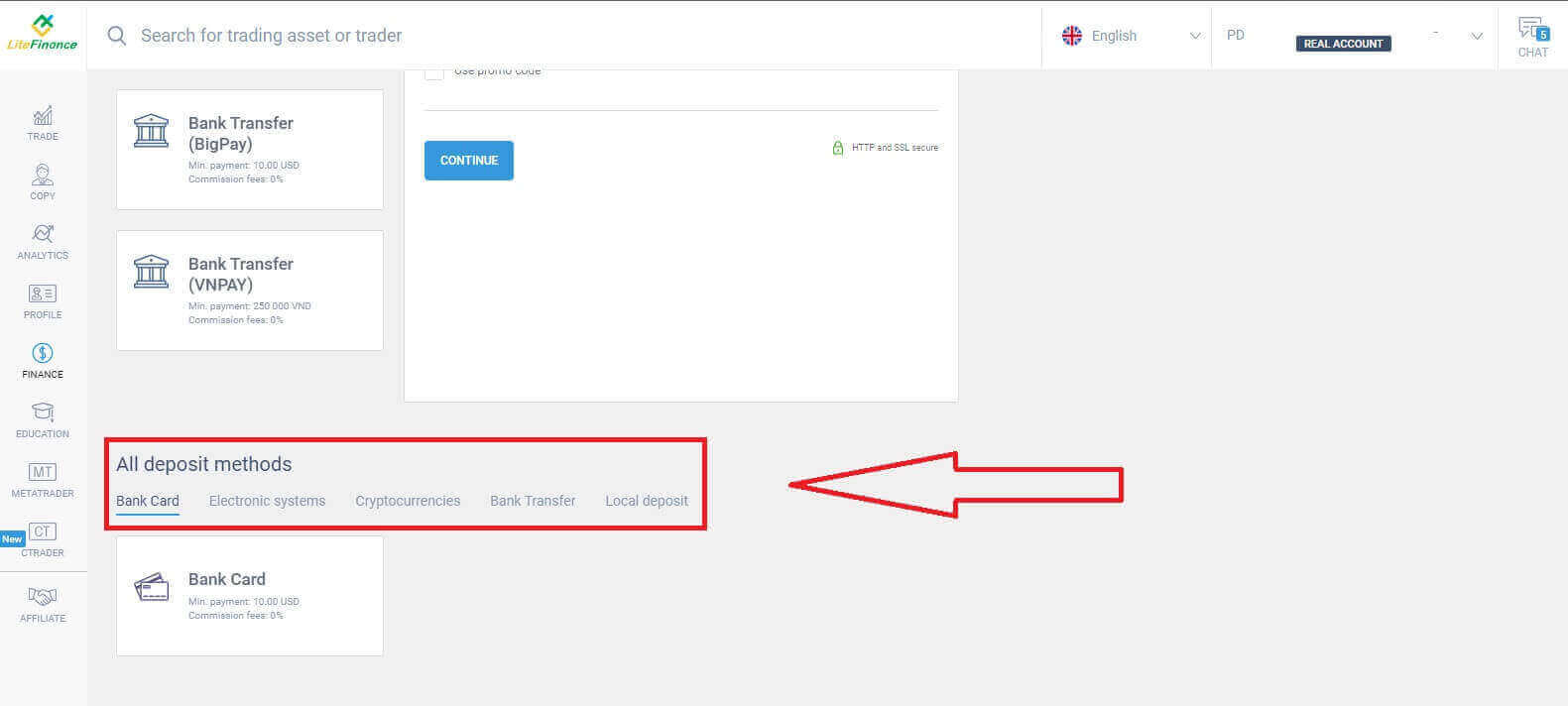
bankovní karta
Při výběru bankovní karty jako způsobu vkladu je třeba mít na paměti několik klíčových faktorů:
Bankovní karty, které patří třetím stranám, nebudou akceptovány a takové vklady budou odmítnuty.
Chcete-li vybrat prostředky pomocí této metody, musíte zcela ověřit svůj profil a bankovní kartu. (Pokud jste neověřili svůj profil a bankovní kartu, podívejte se na tento příspěvek: Jak ověřit účet na LiteFinance )
Nejprve si v úvodní části formuláře pro vklad musíte vybrat obchodní účet, který chcete financovat. Následně uveďte základní údaje o kartě, jako jsou:
Číslo karty.
Číslo držitele.
Datum vypršení platnosti.
CVV.
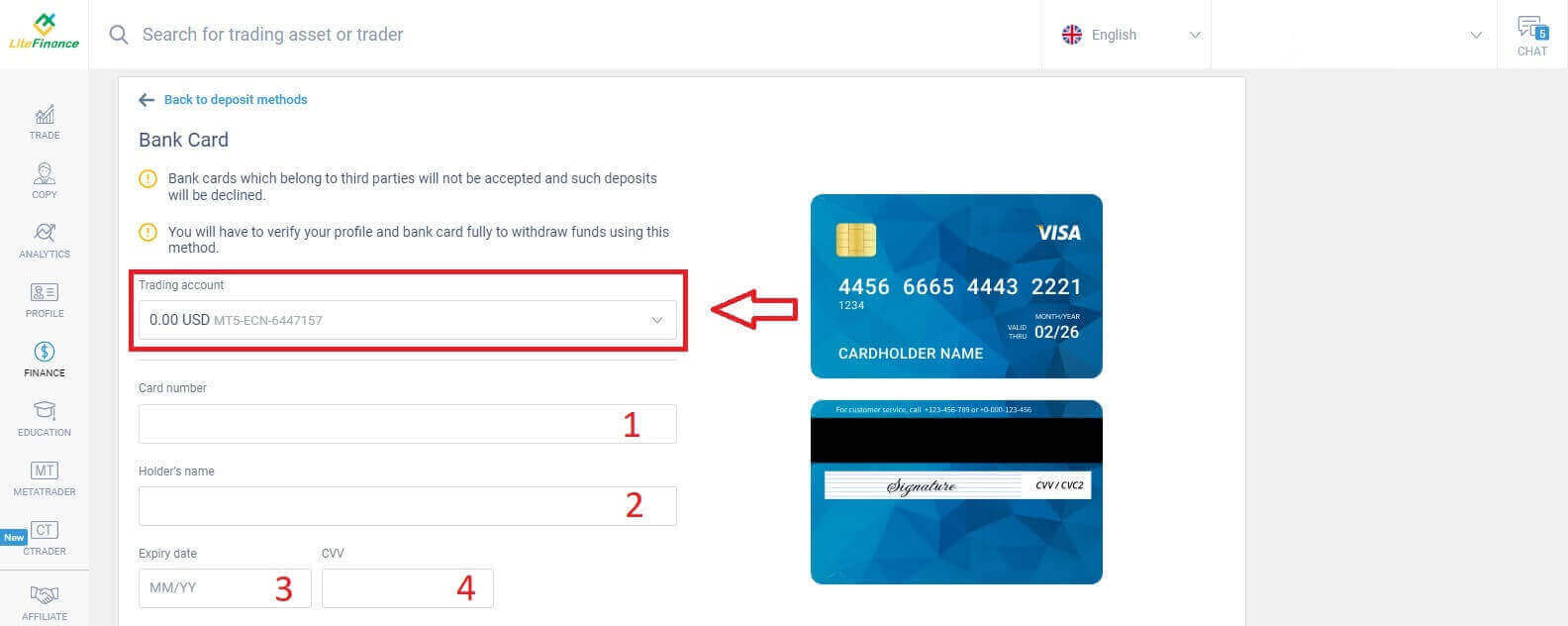
V následující části jste povinni poskytnout základní osobní údaje:
- Vaše celé jméno.
- Datum narození.
- Telefonní číslo.
- Země trvalého pobytu.
- Kraj.
- PSČ.
- Tvoje město.
- Domovní adresa.
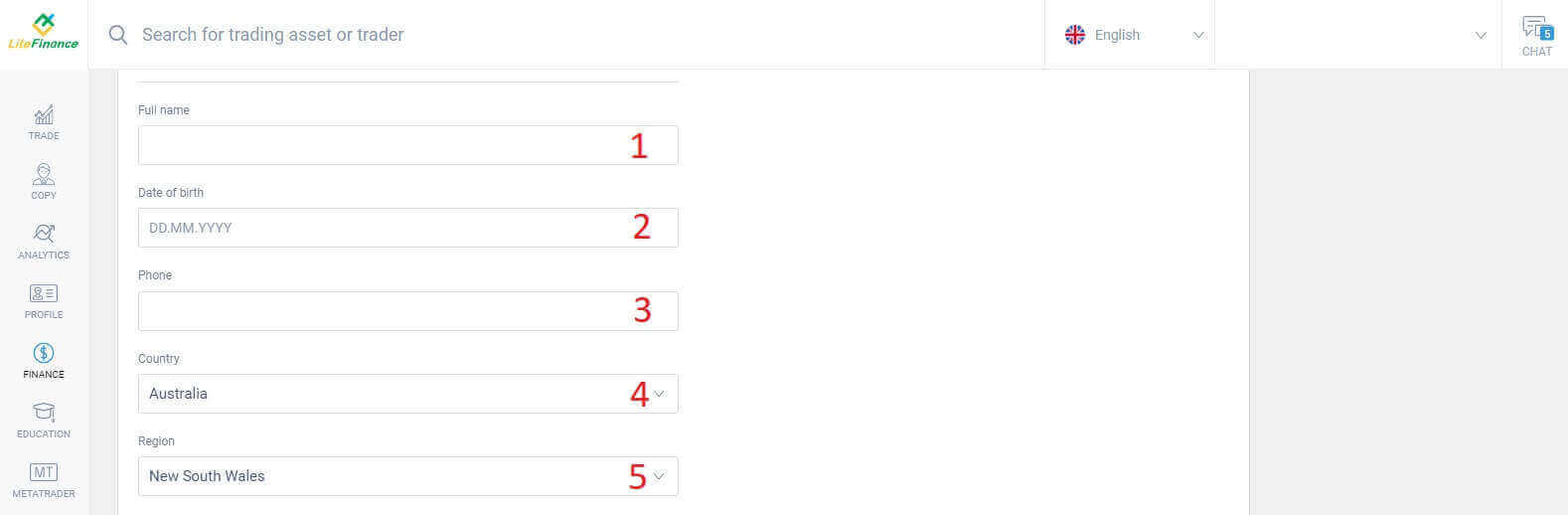
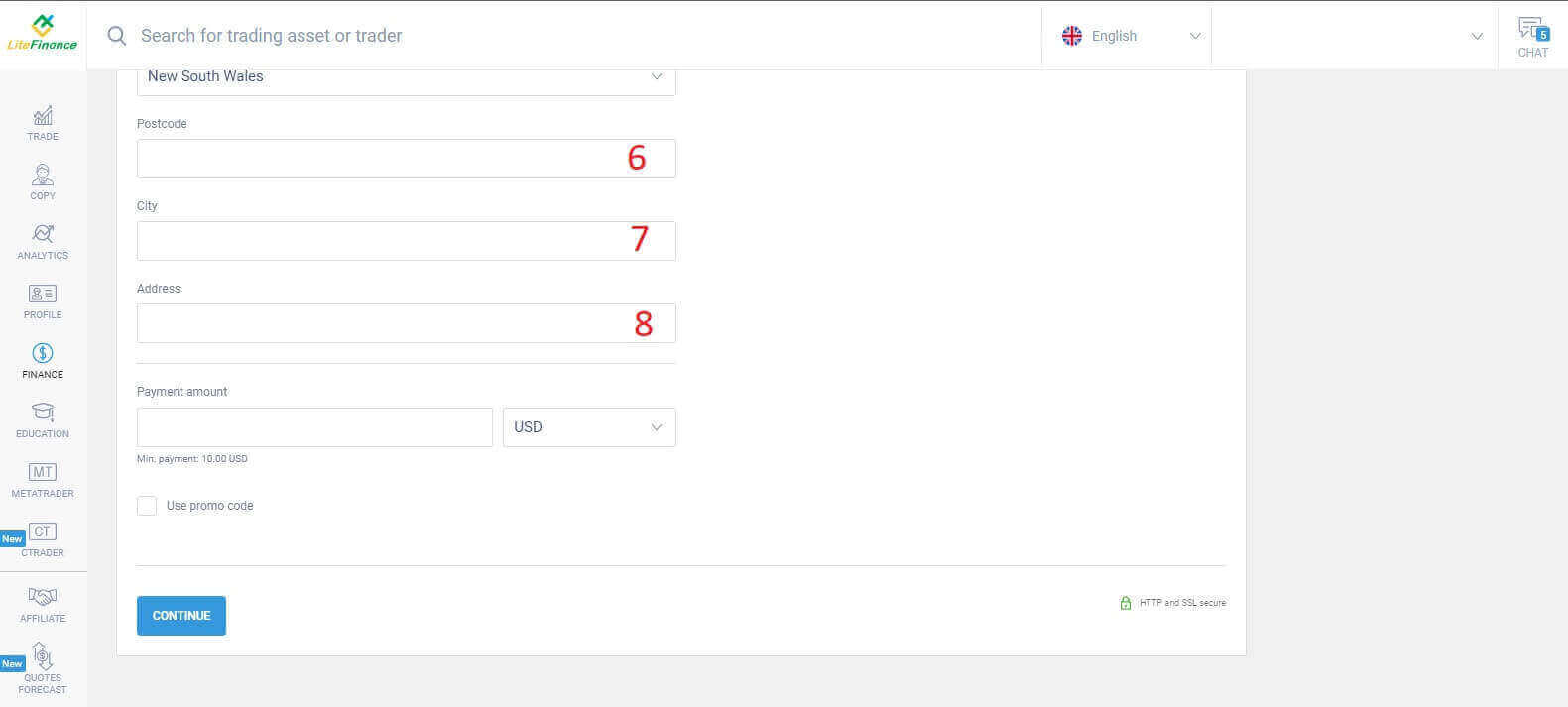
V poslední části musíte zadat částku vkladu (minimálně 10 USD) spolu s měnou. Kromě toho můžete použít propagační kód (pokud je k dispozici). Jakmile dokončíte všechny kroky, stiskněte tlačítko "Pokračovat" a přejděte k dalšímu kroku.
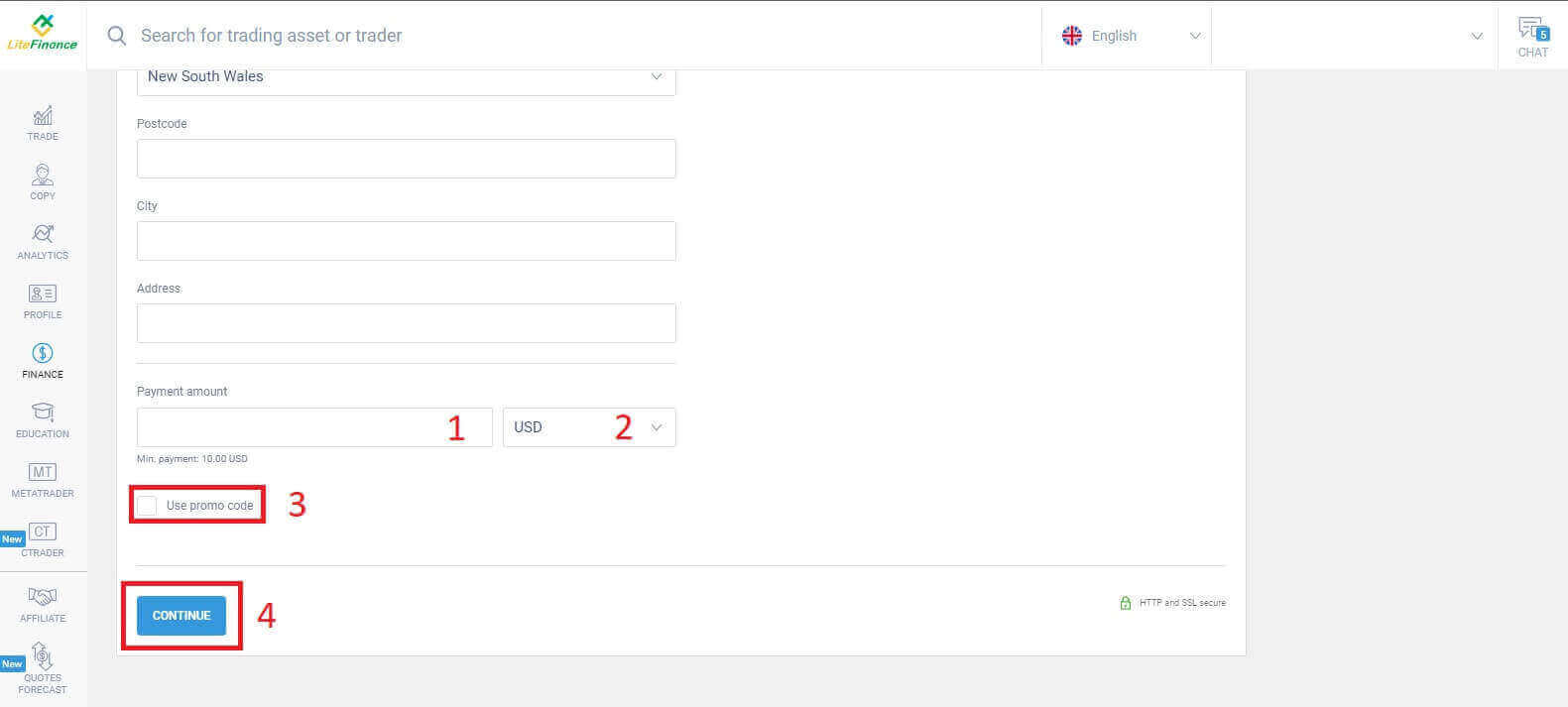
Elektronické systémy
Tato metoda má stručné a pohodlné aspekty, protože nevyžaduje rozsáhlé zadávání dat. Zpočátku si jednoduše musíte vybrat elektronický systém, který preferujete. Zde je několik dostupných systémů:- AdvCash
- Skrill
- Neteller
- perfektní peníze
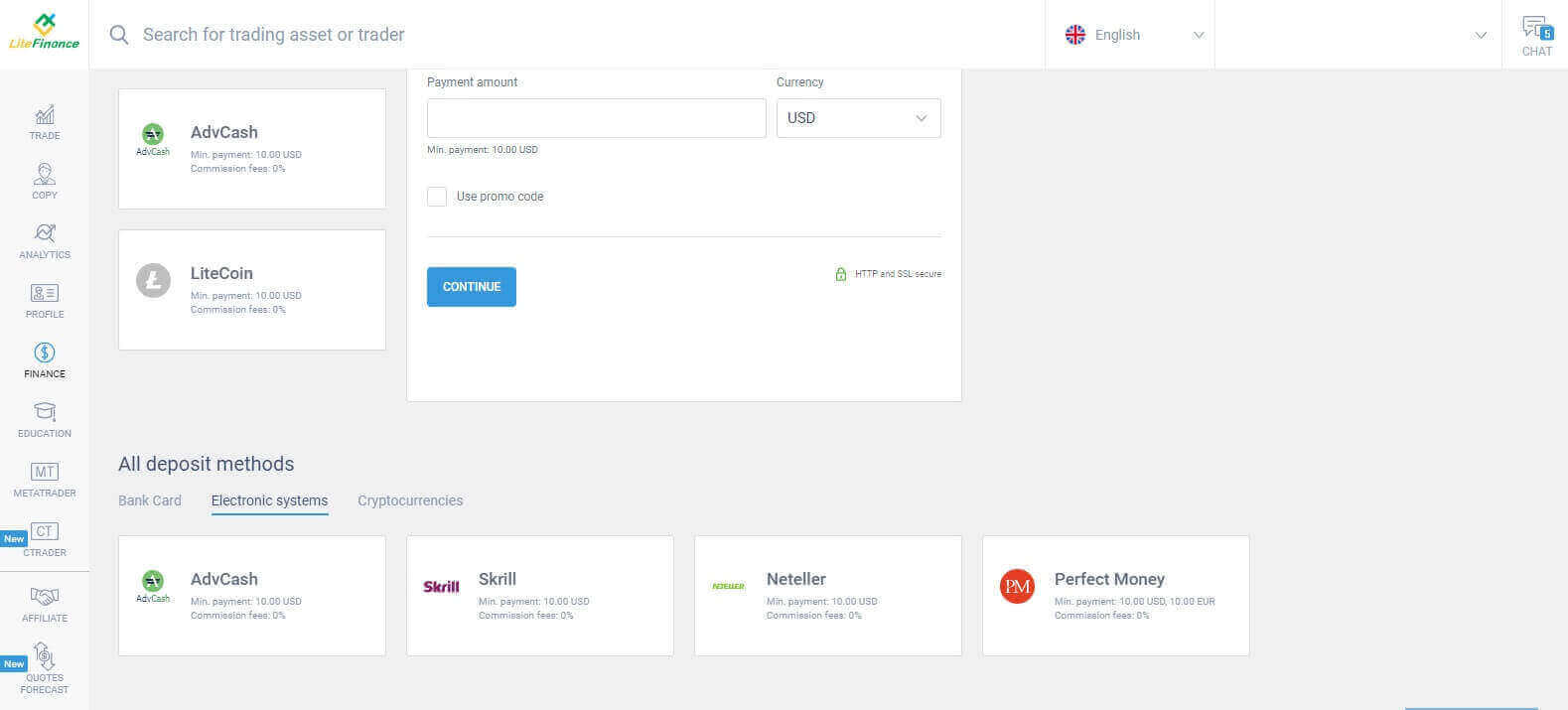
Když jste vybrali požadovaný systém, podobně jako u metody bankovní karty, musíte zadat částku vkladu (minimálně 10 USD), obchodní účet a určit měnu. Máte také možnost uplatnit propagační kód, pokud je dostupný. A zbývá už jen kliknout na tlačítko „Pokračovat“ a proces dokončit.
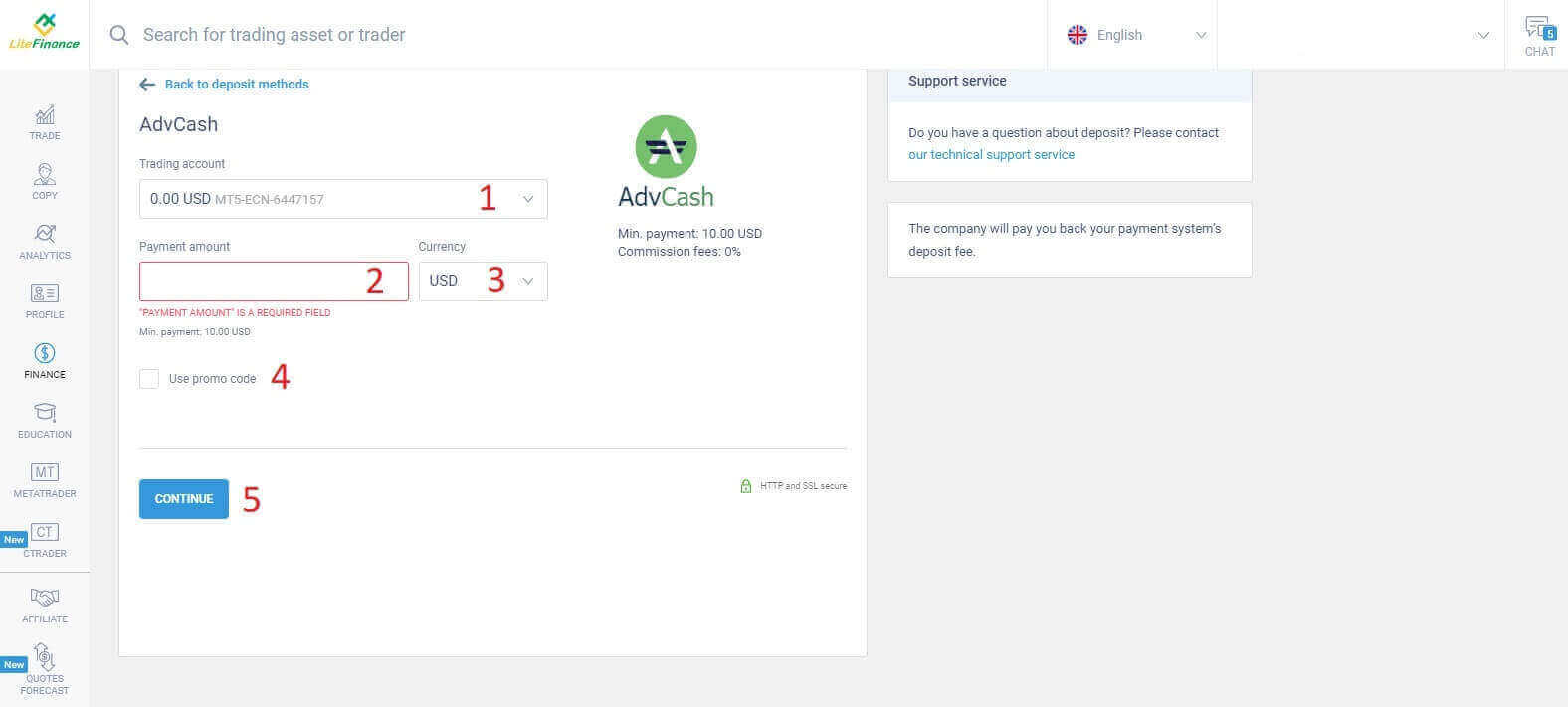
Otevře se kompaktní okno s podrobnostmi. Prosím, pečlivě zkontrolujte tato pole:
- Způsob platby.
- Účet, který chcete vložit.
- Částka platby.
- Provizní poplatky.
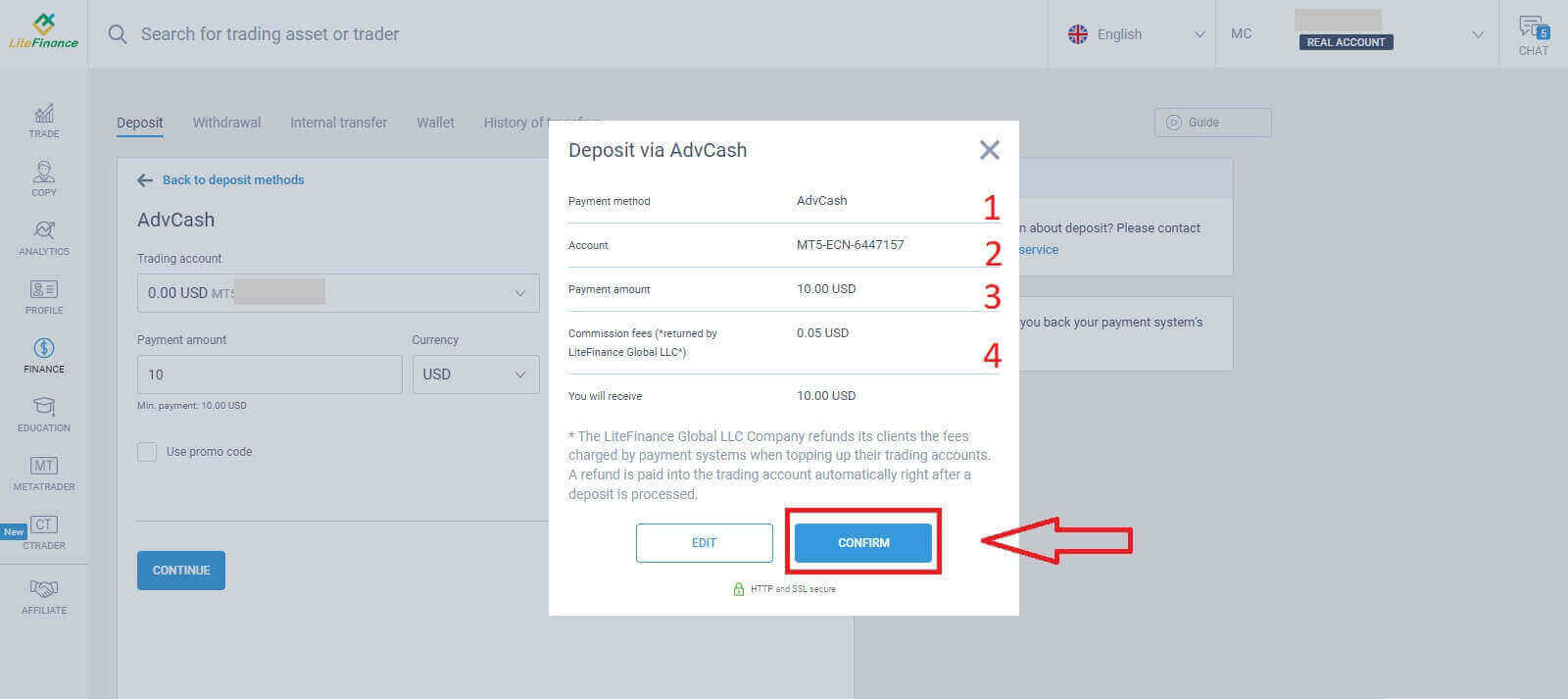
Jakmile jsou všechny správné, zvolte "POTVRDIT" . Budete přesměrováni na webovou stránku zvoleného elektronického systému a dokončete vklad podle poskytnutých pokynů.
Kryptoměny
V sekci vkladu uvidíte seznam dostupných metod vkladu. Vyhledejte „Kryptoměny“ a vyberte kryptoměnu, kterou chcete vložit na svůj účet. 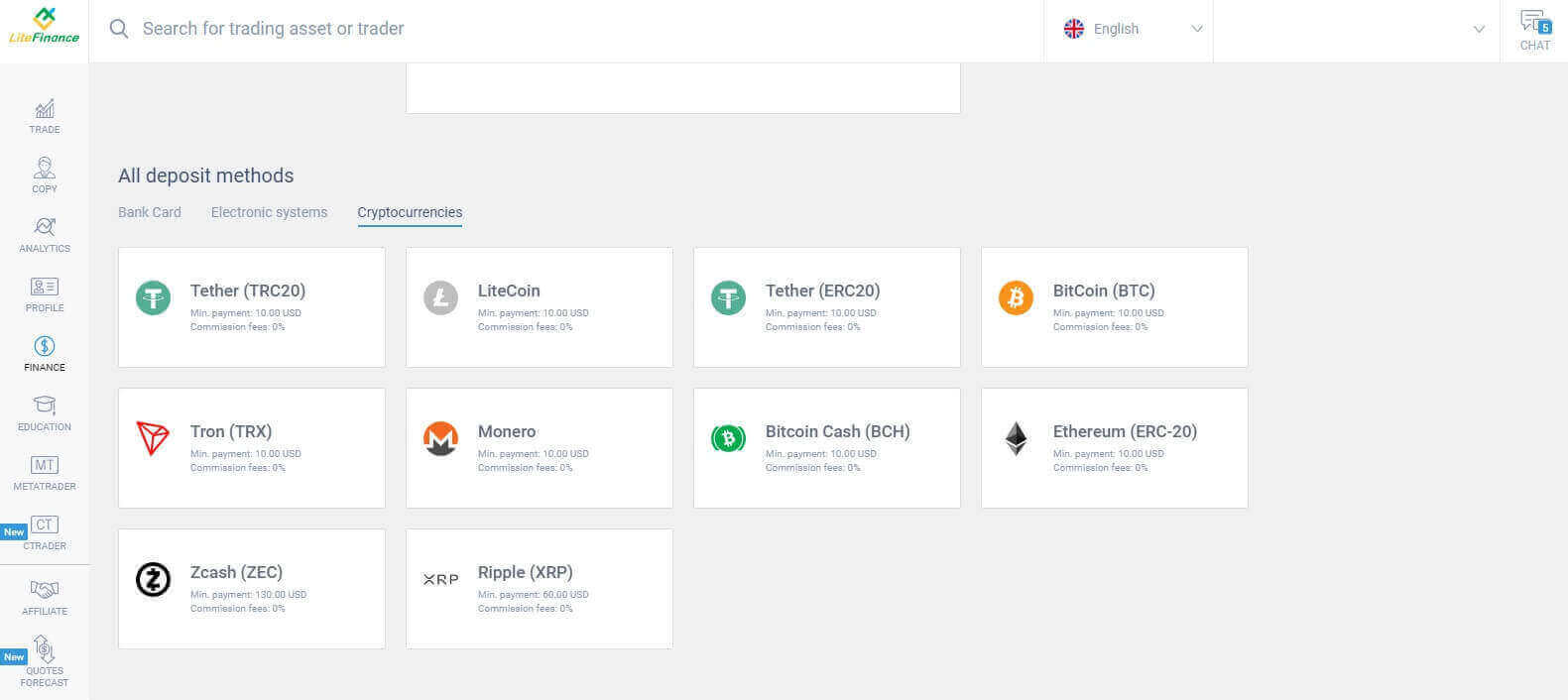
Podobně jako u jiných metod si nejprve musíte vybrat jeden obchodní účet, na který chcete vkládat. Poté zadejte částku platby (min. 10 USD), vyberte měnu a použijte promo kód (pokud je k dispozici). Po dokončení všech klikněte na „Pokračovat“ . 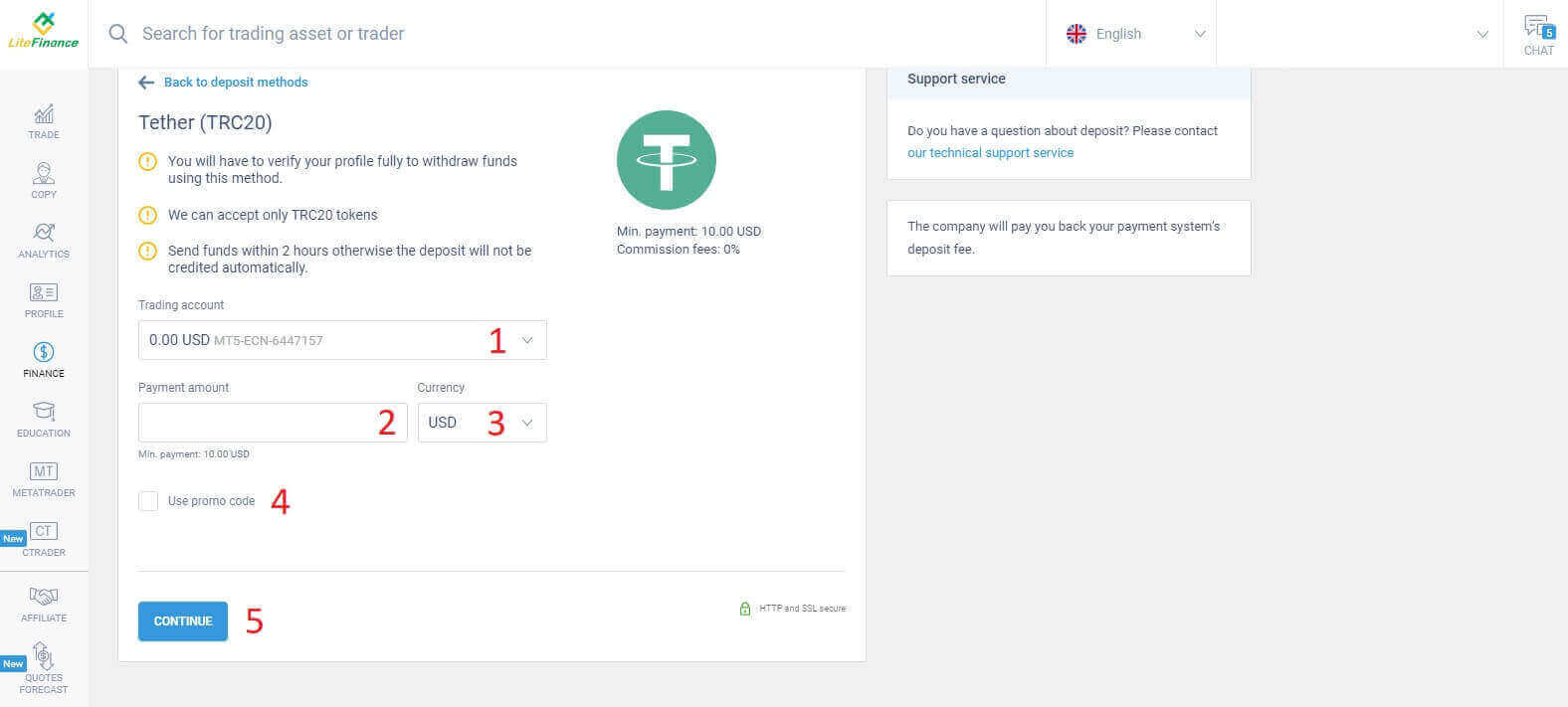
Zobrazí se malé okno s informacemi. Prosím, postupujte podle následujících kroků:
- Zkontrolujte množství peněz k převodu.
- Před přenosem si pečlivě přečtěte poznámky.
- Naskenujte QR kód a dokončete převod peněz podle pokynů.
- Pro dokončení klikněte na "POTVRDIT" .
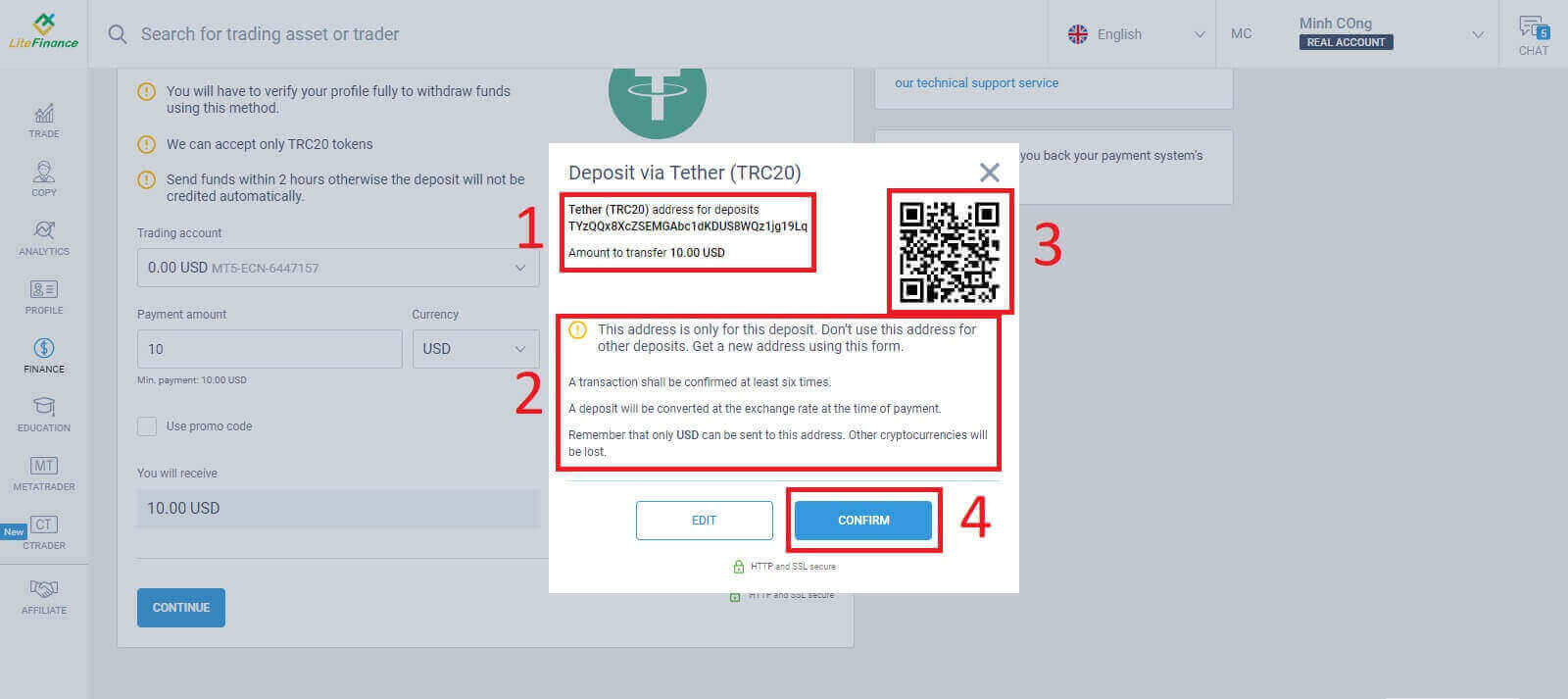
Bankovní převod
S touto metodou je k dispozici mnoho bankovních možností, takže si vyberte tu, která nejlépe vyhovuje vašim potřebám, abyste mohli začít vkládat.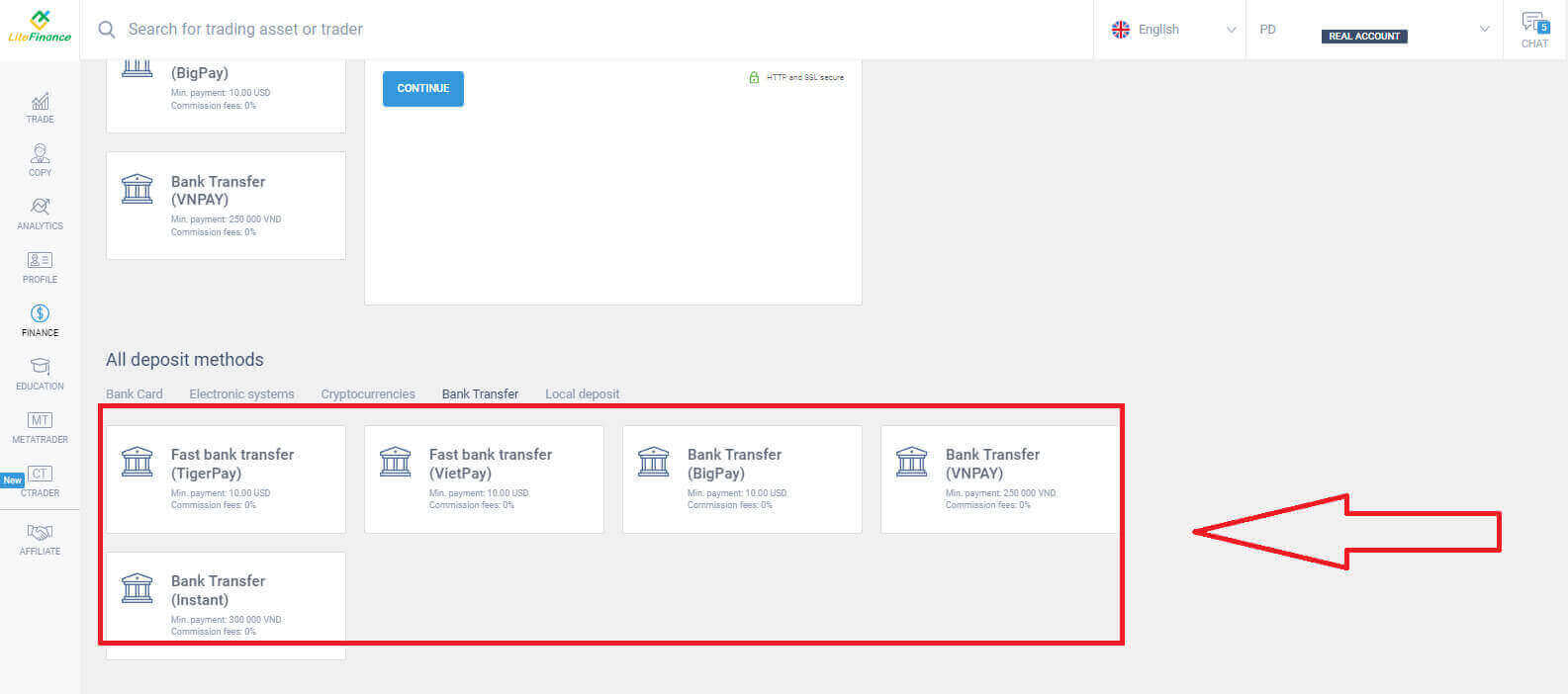
Dále stačí zadat základní informace, jako jsou:
- Vyberte obchodní účet, který chcete vložit.
- Platební účet (minimálně 250 000 pro měnu VND).
- Měna.
- Zadejte propagační kód (pokud je k dispozici).
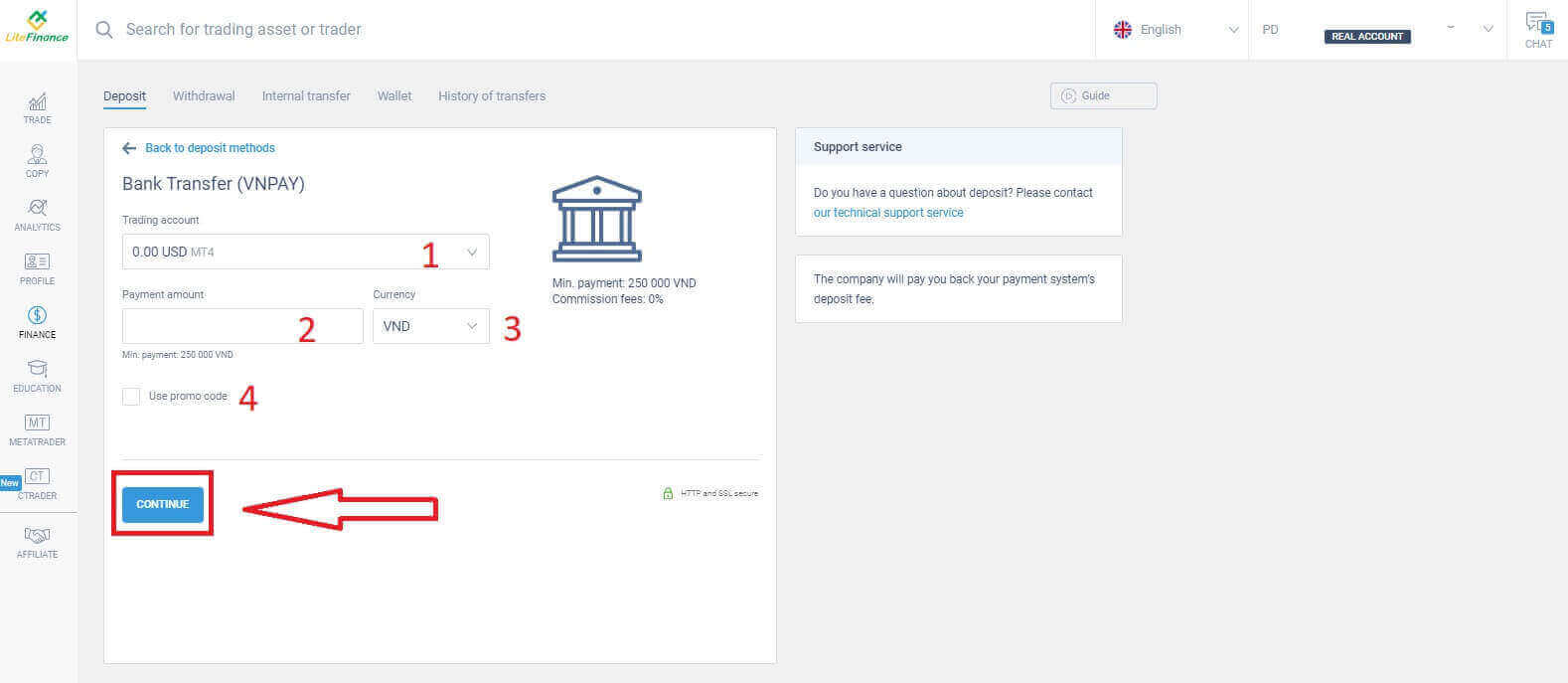
Zobrazí se malé okno pro potvrzení poskytnutých informací. Znovu prosím zkontrolujte následující podrobnosti:
- Způsob platby.
- Vybraný účet.
- Částka platby.
- Provizní poplatky.
- Peníze, které dostanete po procesu.
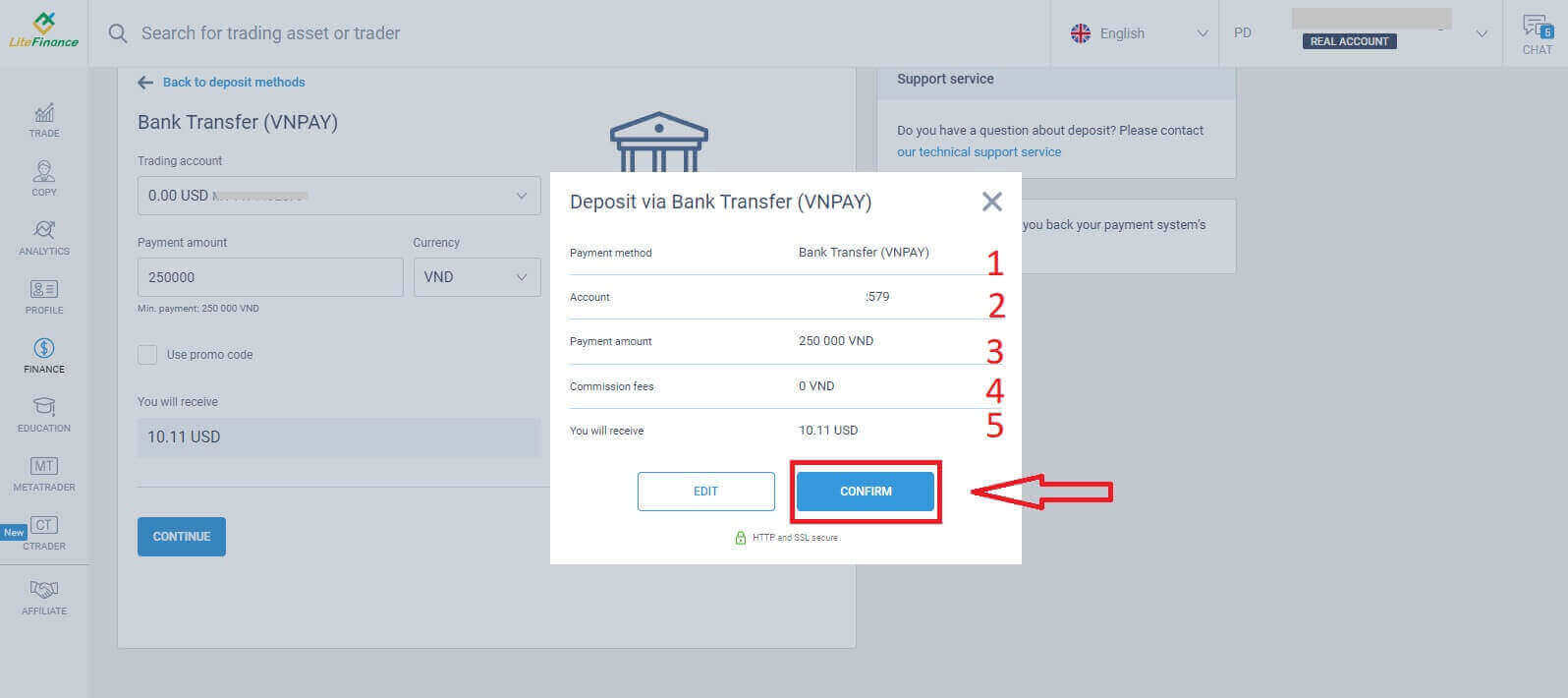
Pokud v dalším rozhraní nedokončíte transakci do 30 minut, web se automaticky obnoví a budete muset zopakovat předchozí proces.
Ve formuláři „PŘIPOMÍNKA“ postupujte takto:
- Přečtěte si a přesně dodržujte poskytnuté pokyny a příklady pro zadání referenčního čísla.
- Chcete-li si být jisti, že pochopíte proces obchodování, podívejte se na video s výukovým programem pro vklad, abyste lépe porozuměli.
- Toto jsou dostupné obchodní kanály pro vámi zvolenou metodu.
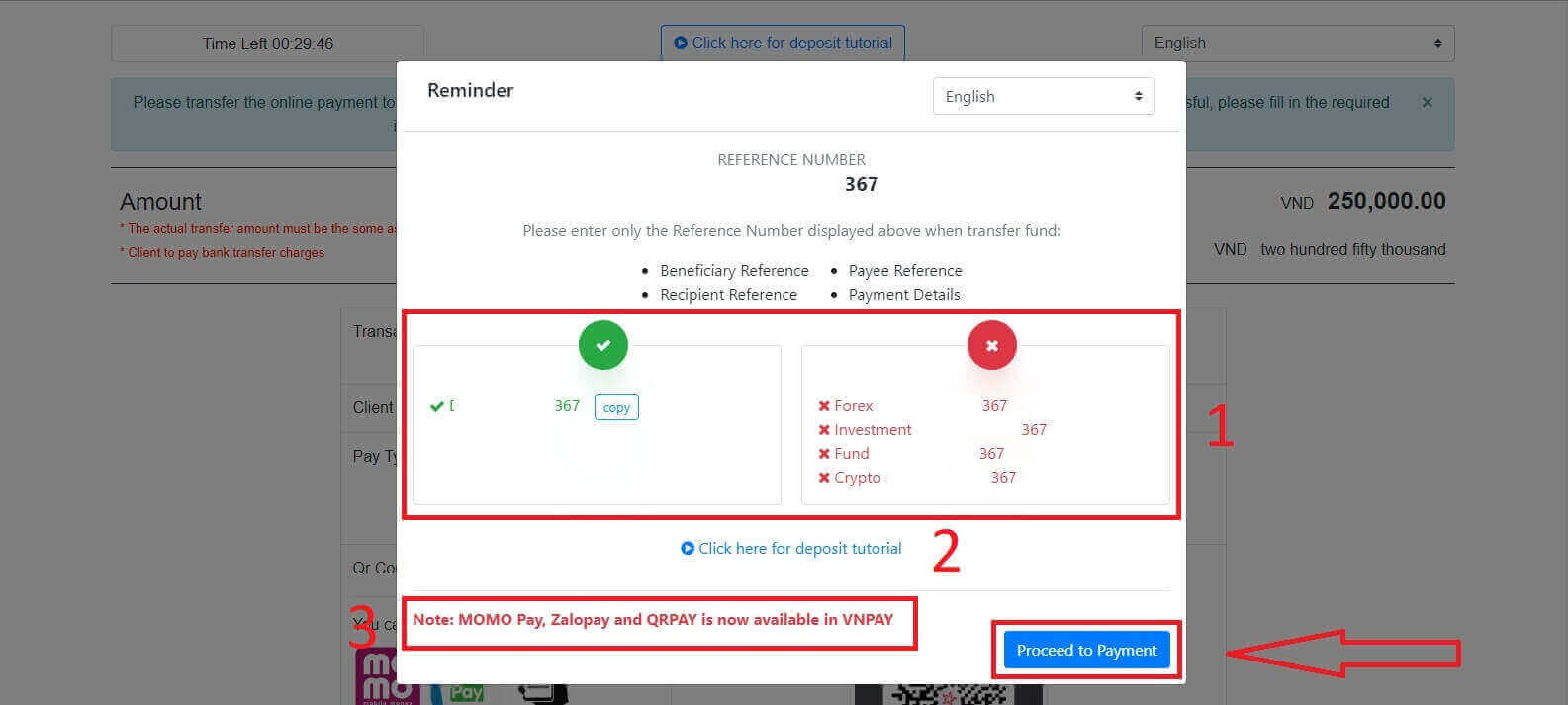
V tomto kroku provedete převod na určený účet zobrazený na obrazovce.
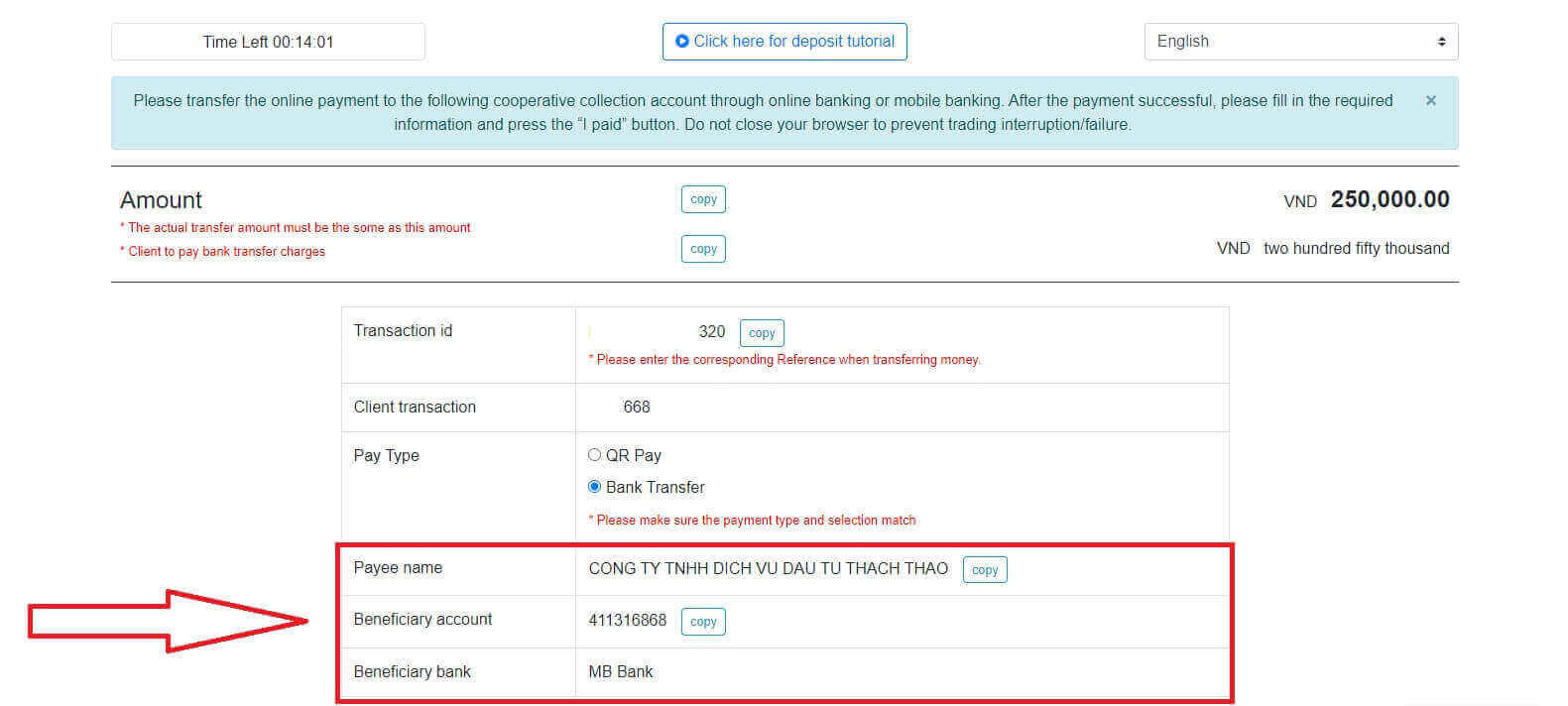
Kromě toho můžete pohodlně a rychle převádět prostředky výběrem způsobu převodu QR Pay pomocí těchto jednoduchých kroků:
- Vyberte způsob platby pomocí QR kódu, jak je znázorněno na obrázku.
- Využijte dostupné platební kanály zobrazené na obrazovce.
- Naskenujte QR kód na obrazovce a pokračujte v platbě jako obvykle.
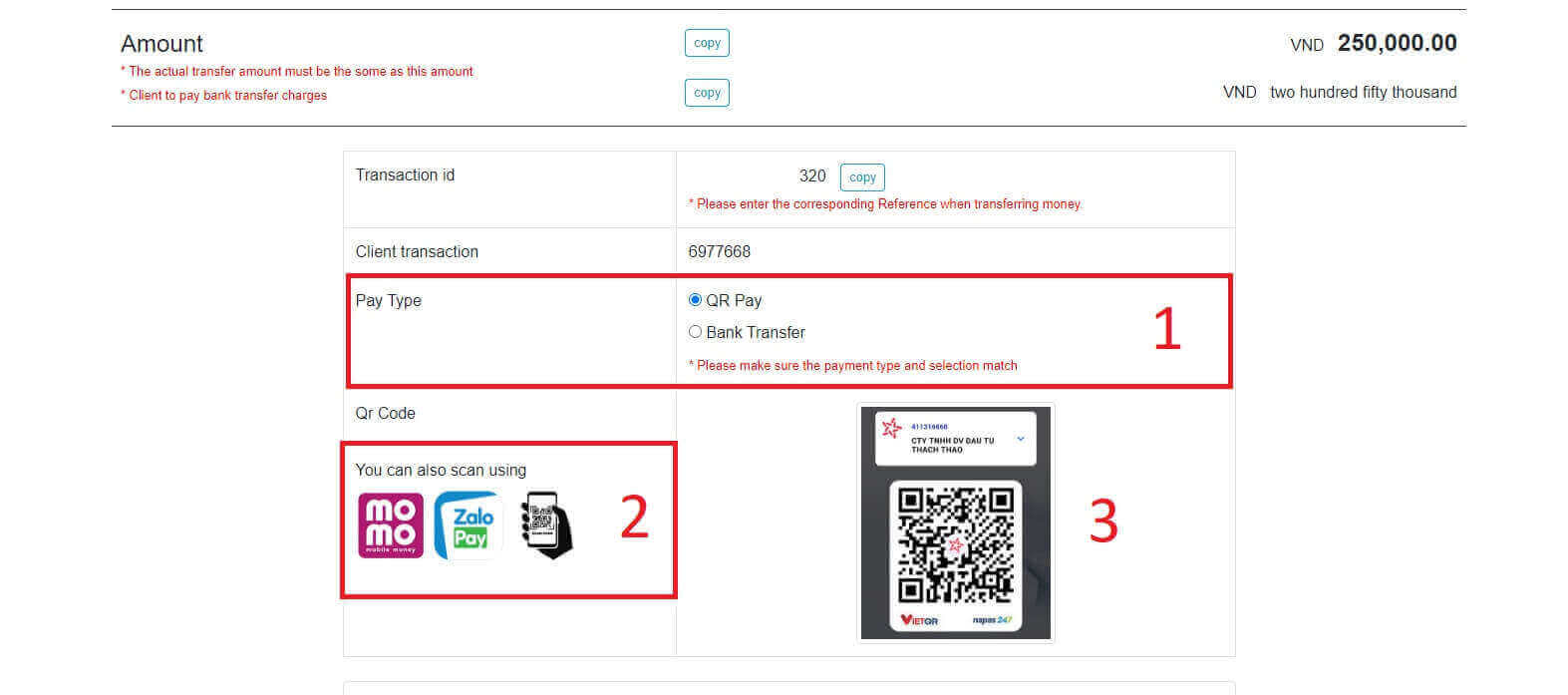
V tomto posledním kroku budete muset níže uvést některé další nezbytné informace:
- Vaše celé jméno.
- Vaše poznámka (toto je volitelné pole).
- Snímek obrazovky potvrzení úspěšné platby. (klikněte na tlačítko "Procházet" a nahrajte snímek obrazovky).
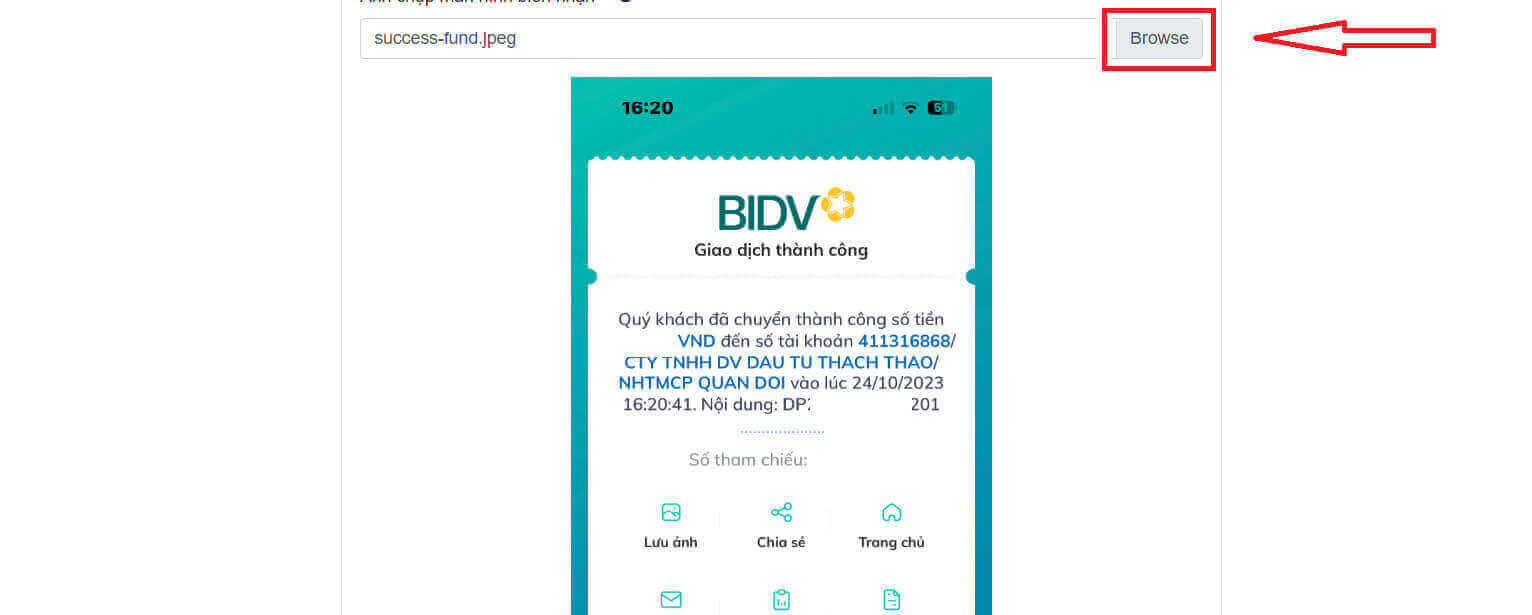
- Tato pole jsou volitelná. Pokud se cítíte dobře, můžete je vyplnit pro rychlejší schválení.
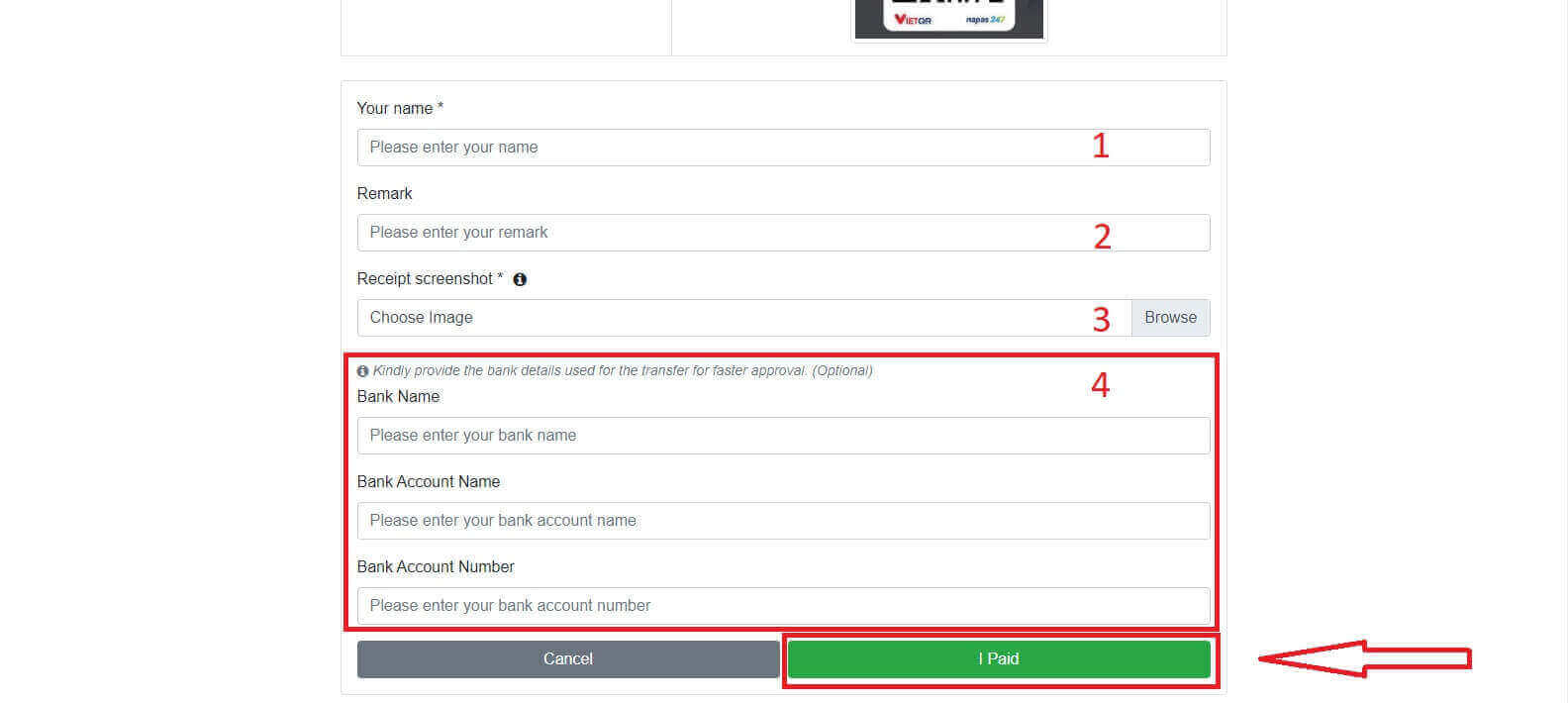
Místní vklad
Prostředky můžete vložit na svůj obchodní účet pomocí informací uvedených níže. Zástupce LiteFinance obdrží vaši žádost a připíše na váš účet poté, co na něj převedete prostředky.
Nejprve musíte vybrat:
- Obchodní účet, který chcete vložit.
- Způsob platby.
- Bankovní účet.
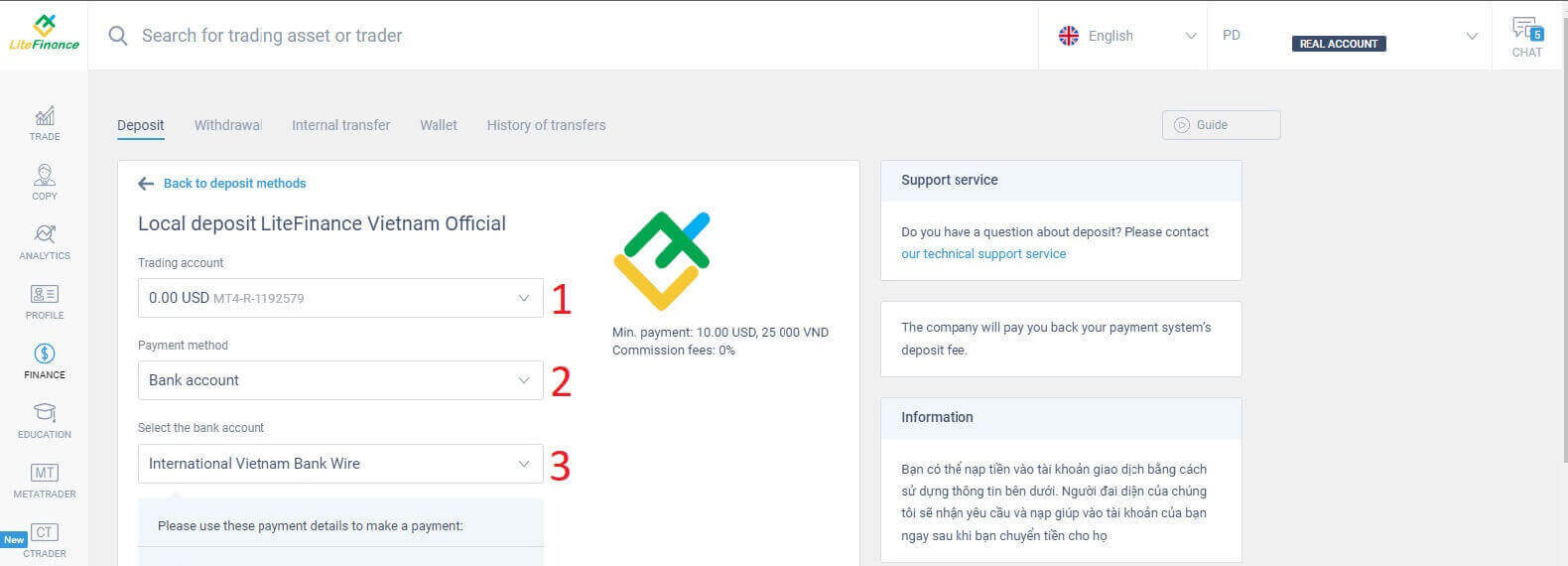
Níže jsou uvedeny podrobnosti nezbytné pro použití této metody:
- Datum splatnosti.
- Doba platby.
- Měna.
- Částka platby (min. 10 USD).
- Zadejte propagační kód (pokud je k dispozici).
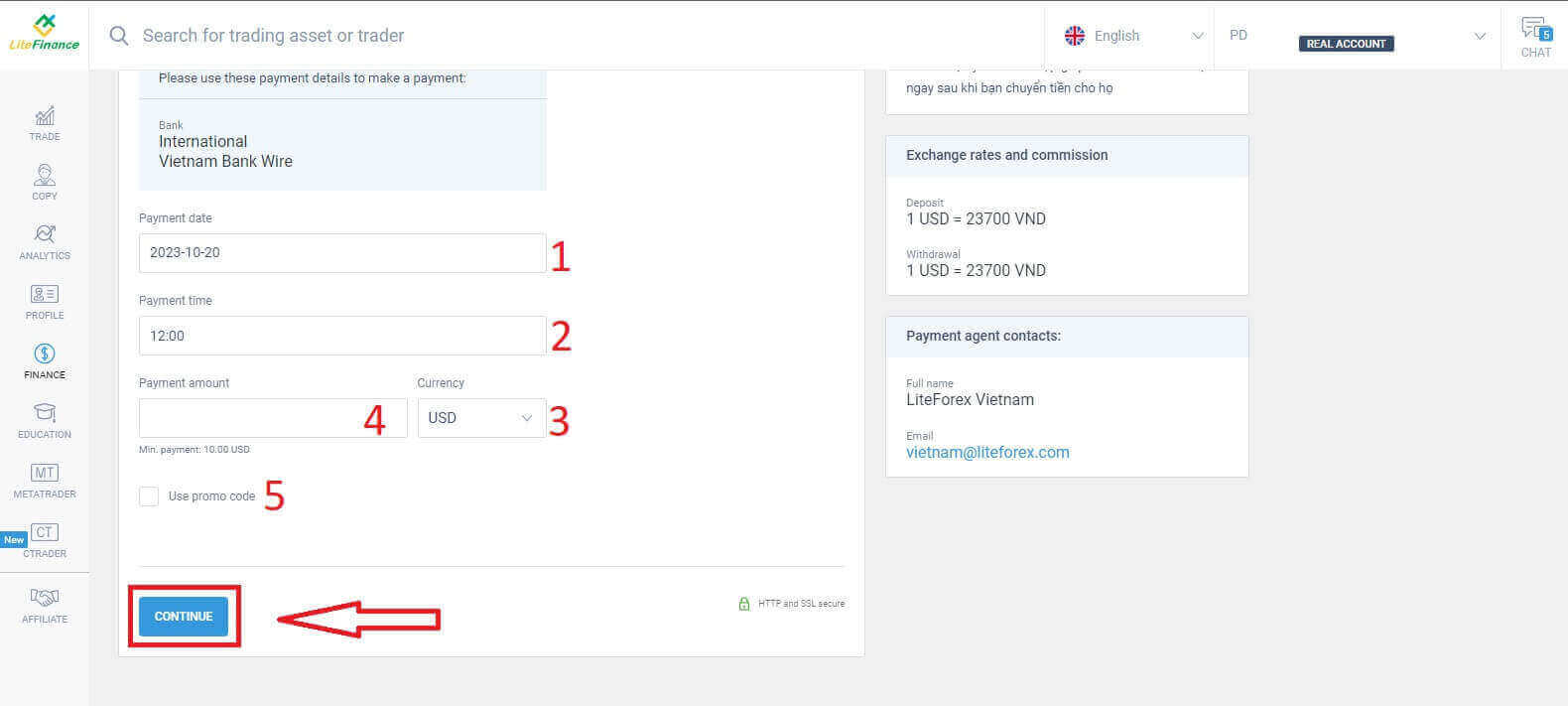
Okamžitě se zobrazí malý formulář pro potvrzení, že váš požadavek byl úspěšně odeslán. Ještě jednou prosím zkontrolujte informace ve formuláři, a pokud je vše v pořádku, klikněte na „Zavřít“ pro dokončení.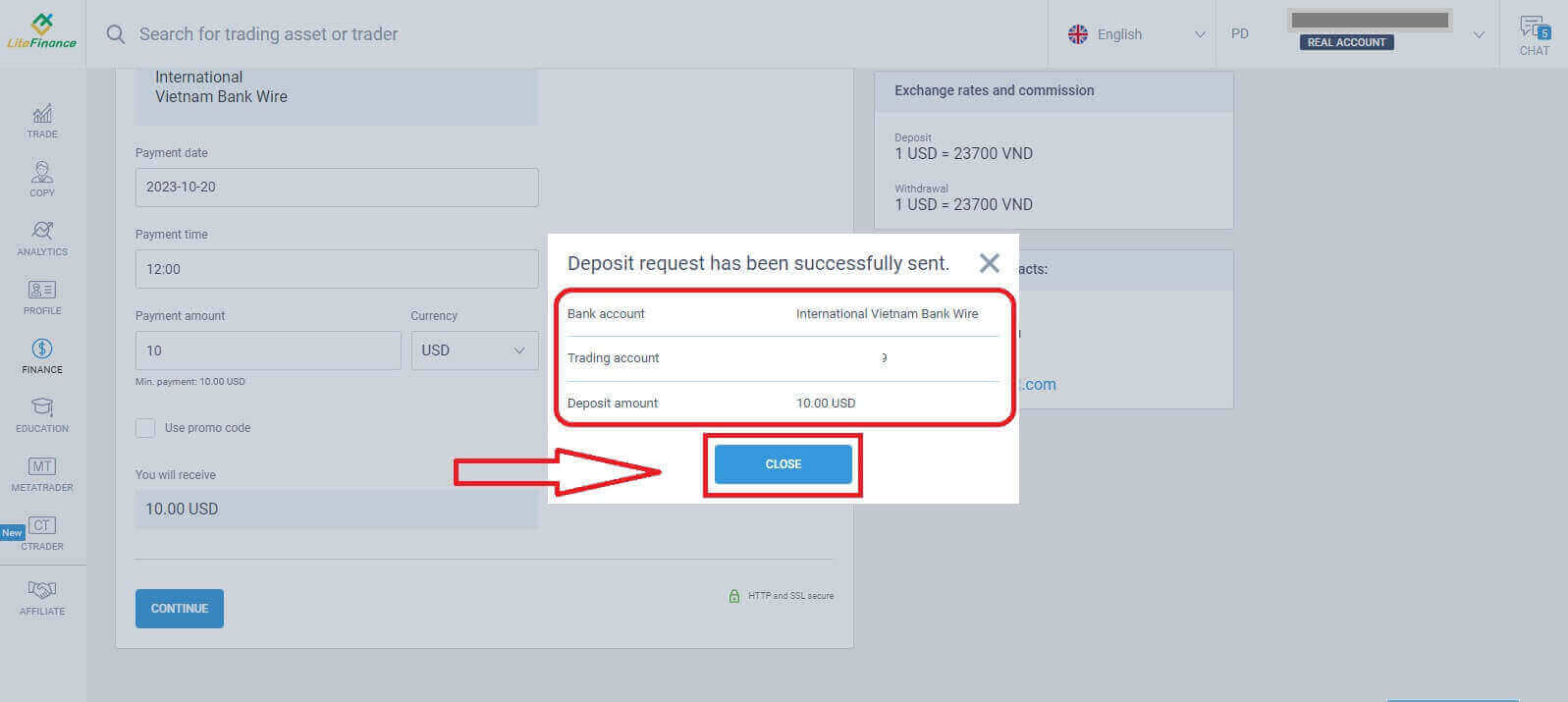
Jak vložit prostředky do mobilní aplikace LiteFinance
Otevřete mobilní aplikaci LiteFinance na svém smartphonu nebo tabletu. Přihlaste se ke svému obchodnímu účtu pomocí registrovaného e-mailu a hesla. Pokud nemáte zaregistrovaný účet nebo nevíte, jak se přihlásit, podívejte se na tento příspěvek: Jak si zaregistrovat účet na LiteFinance .
Jakmile jste přihlášeni, přejděte do rozhraní "Více" . 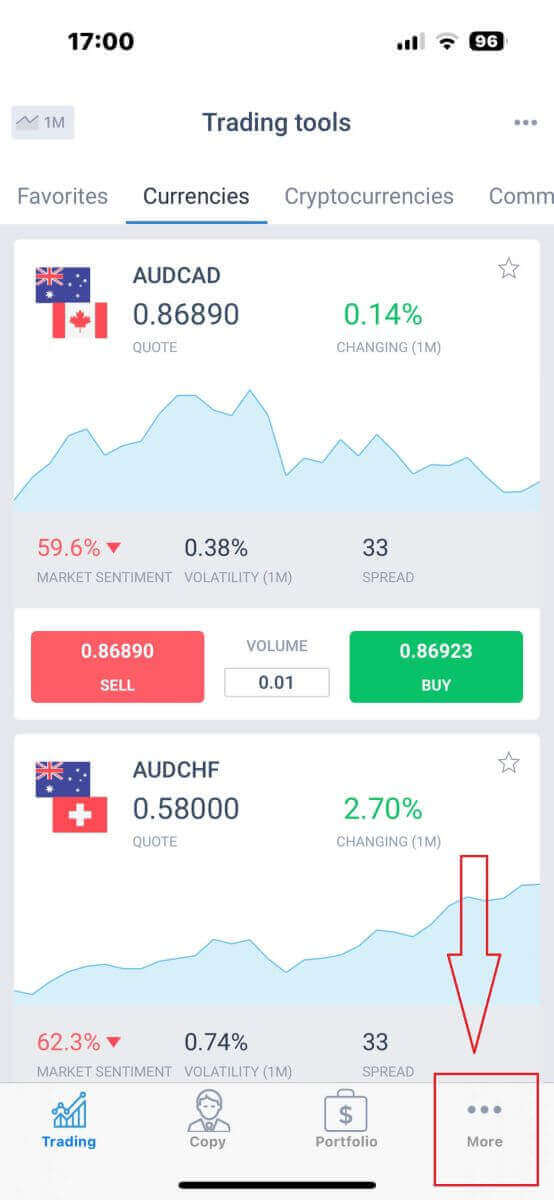
Vyhledejte sekci Finance a klepněte na ni. Obvykle se nachází v hlavní nabídce nebo na palubní desce. 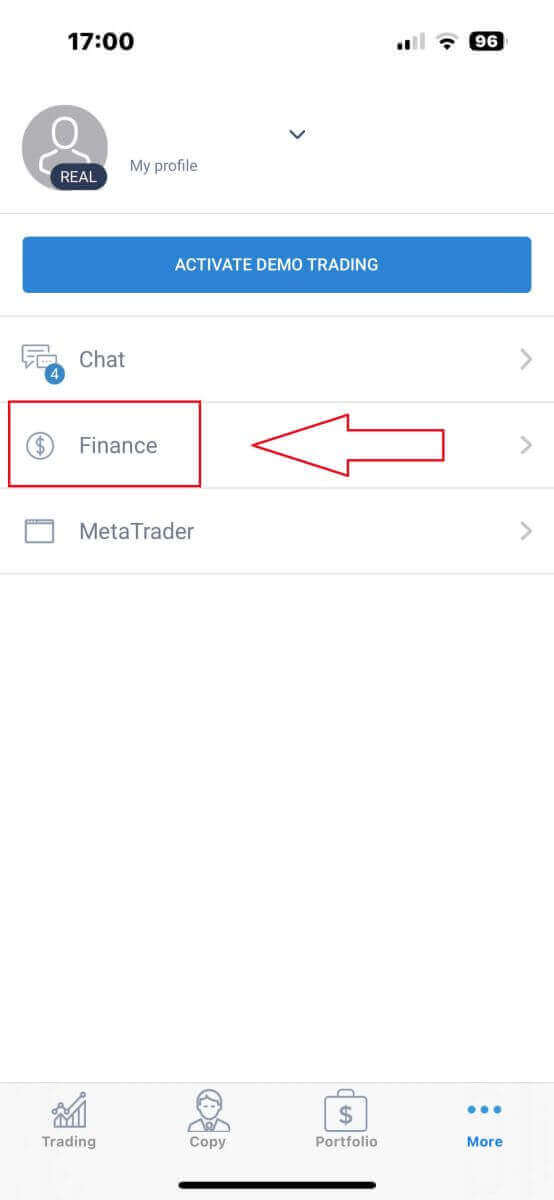
V části vkladu uvidíte různé způsoby vkladu. Vyberte si preferovanou metodu a prohlédněte si níže uvedený návod pro každou metodu. 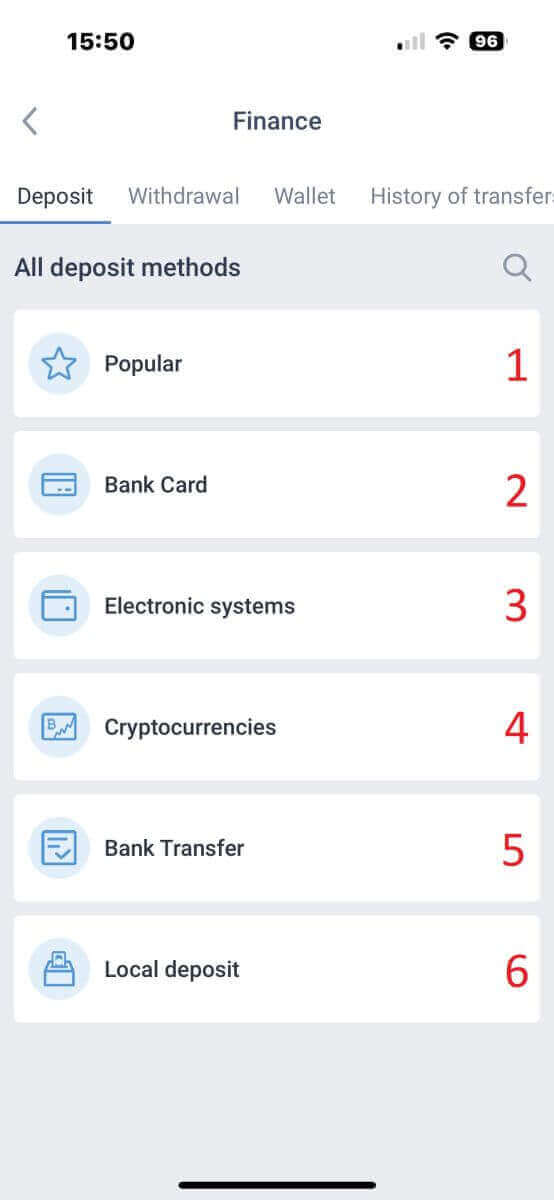
Bankovní karta
U této metody je třeba věnovat pozornost několika bodům (to se může u různých bank lišit):- Bankovní karty, které patří třetím stranám, nebudou akceptovány a takové vklady budou odmítnuty.
- Budete muset zcela ověřit svůj profil a bankovní kartu, abyste mohli vybírat prostředky touto metodou (Pokud jste neověřili svůj profil a bankovní kartu, podívejte se na tento příspěvek: Jak ověřit účet na LiteFinance ).
- Obchodní účet, na který chcete vložit.
- Částka platby (min. 10 USD).
- Měna.
- Promo kód (pokud je k dispozici).
- Výběr karty je dostupný pouze pro ty, kteří provedli vklad alespoň 1krát předtím (Jinými slovy, informace o kartě byly uloženy pro následující vklady).
- Číslo karty.
- Jméno držitele.
- Datum vypršení platnosti
- CVV
- Zaškrtněte políčko, pokud chcete, aby byly informace o kartě uloženy pro další vklady.
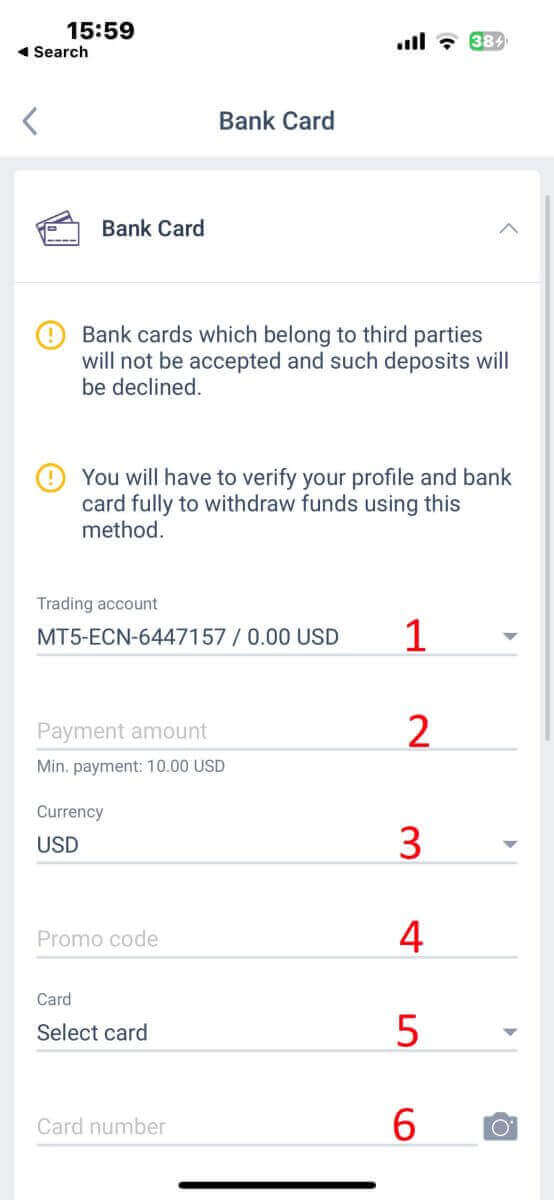
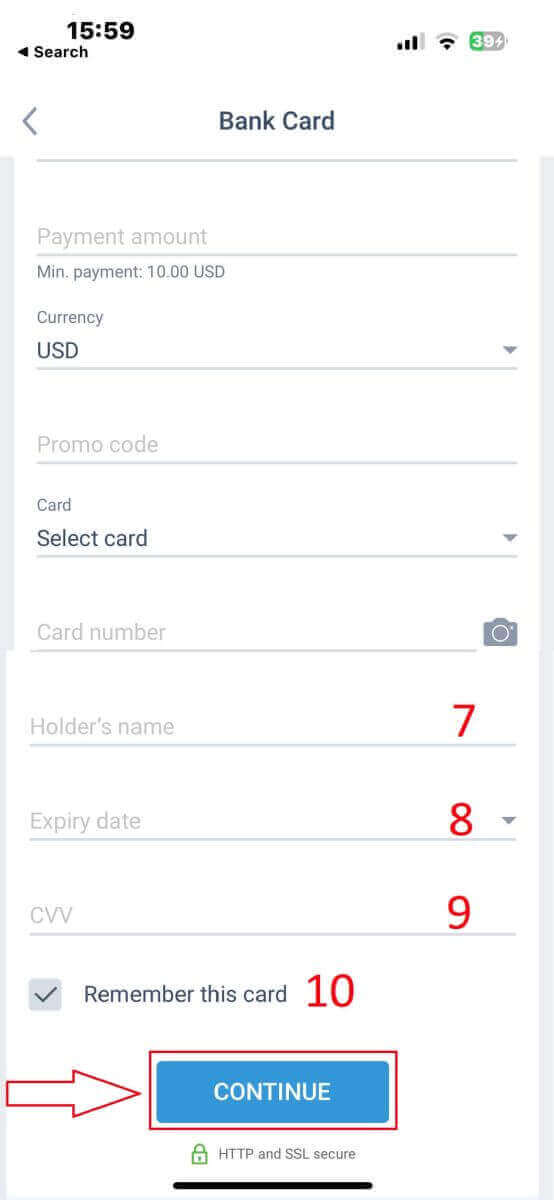
Elektronické systémy
LiteFinance nabízí řadu elektronických platebních systémů. Vyberte si proto preferovaný systém vkladu.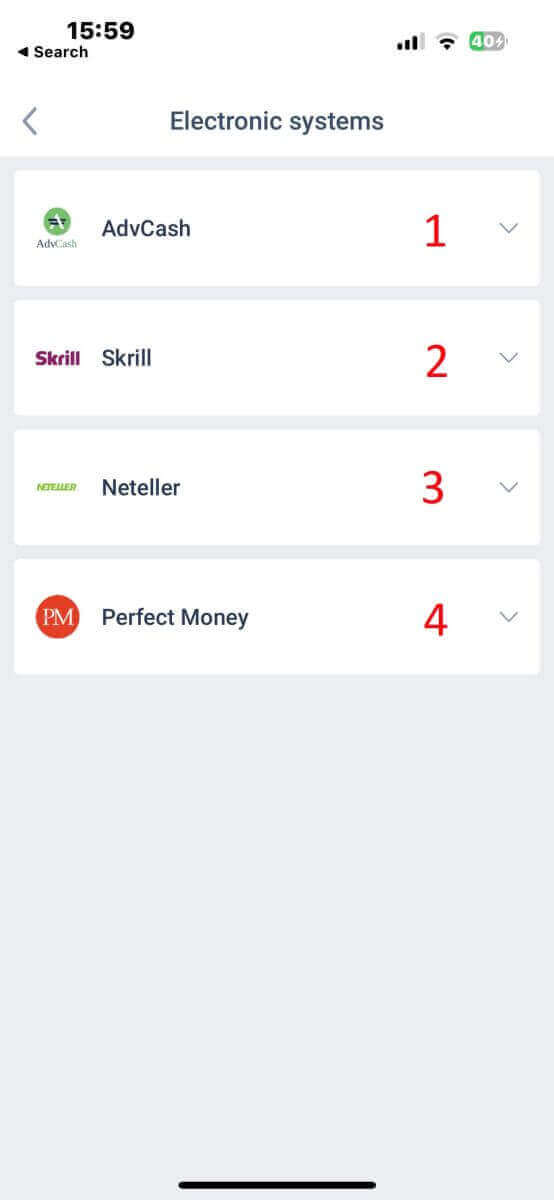
Chcete-li provést vklad prostřednictvím elektronických systémů, postupujte podle těchto 5 jednoduchých kroků:
- Vyberte účet, který chcete vložit.
- Zadejte částku, kterou chcete vložit prostřednictvím zvoleného elektronického platebního systému.
- Vyberte měnu.
- Zadejte propagační kód (pokud je k dispozici).
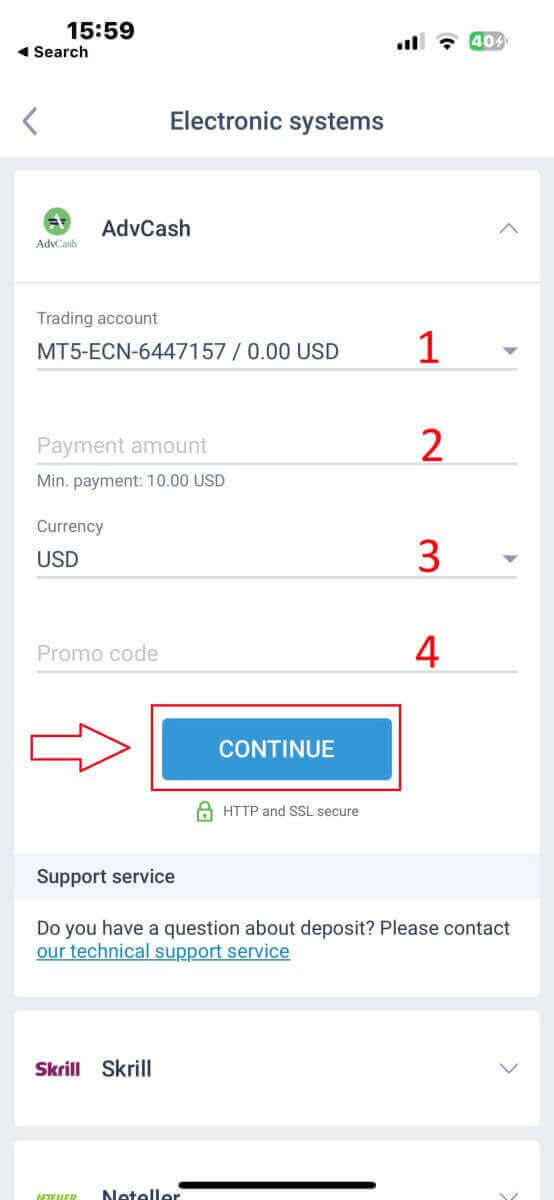
Budete přesměrováni do rozhraní platebního systému. Postupujte podle konkrétních pokynů poskytnutých vybraným platebním systémem, které mohou zahrnovat přihlášení do vaší elektronické peněženky nebo poskytnutí platebních údajů. Jakmile zadáte požadované informace a potvrdíte vklad v rozhraní platebního systému, pokračujte v transakci.
Mobilní aplikace LiteFinance transakci zpracuje. Obvykle to trvá několik okamžiků. Můžete vidět potvrzovací obrazovku oznamující, že transakce se zpracovává. Pokud je transakce úspěšně zpracována, obdržíte oznámení potvrzující vklad. Prostředky budou okamžitě připsány na váš obchodní účet LiteFinance.
Kryptoměny
Existuje široká škála kryptoměn pro vklady, které jsou k dispozici v LiteFinance, musíte si vybrat preferovanou: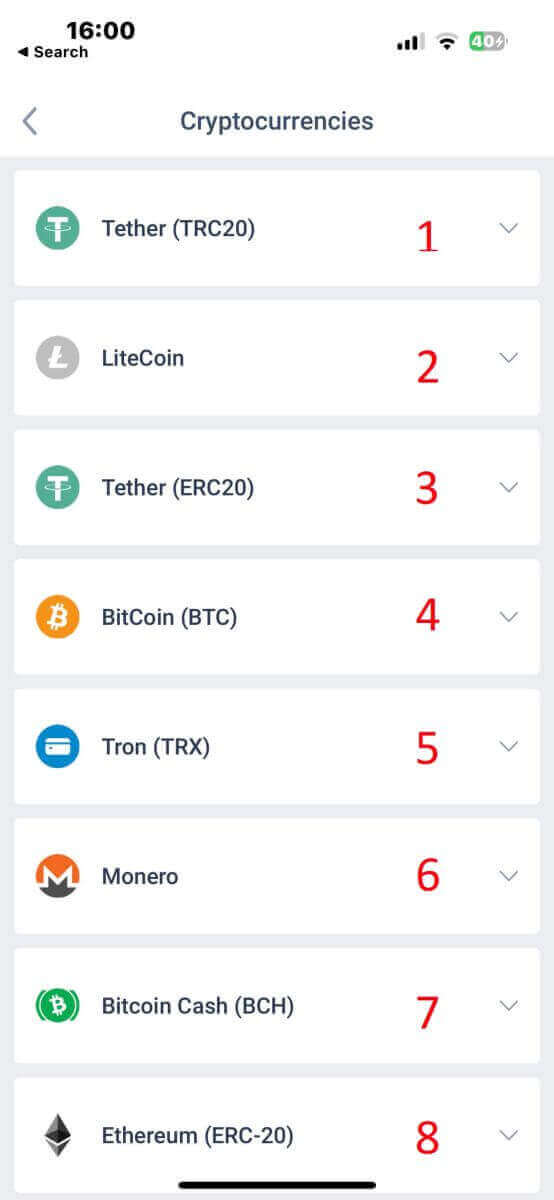
Zde je několik věcí, které je třeba mít na paměti při používání této metody:
- Chcete-li vybrat prostředky pomocí této metody, budete muset svůj profil plně ověřit.
- Přijímány jsou pouze tokeny TRC20.
- Peníze musíte odeslat do 2 hodin, jinak nebude vklad automaticky připsán.
- Vyberte účet, na který chcete provést vklad.
- Uveďte částku, kterou chcete vložit pomocí zvolené elektronické platební metody.
- Vyberte preferovanou měnu.
- Zadejte propagační kód (pokud je použit).
- Klikněte na "POKRAČOVAT" .
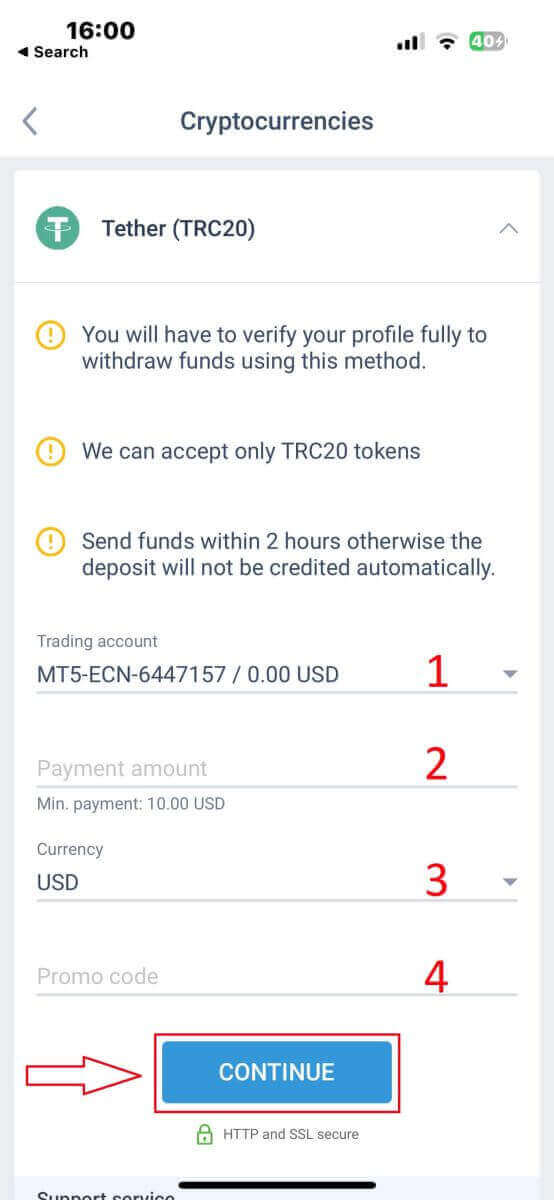
Aplikace vám poskytne jedinečnou adresu pro vklad pro vybranou kryptoměnu. Tato adresa je zásadní pro to, aby byla vaše transakce správně připsána na váš obchodní účet. Zkopírujte adresu do schránky nebo si ji poznamenejte. Poté otevřete svou kryptoměnovou peněženku, ať už se jedná o softwarovou peněženku nebo výměnnou peněženku. Iniciujte převod (odeslání) požadované částky na depozitní adresu poskytnutou LiteFinance.
Po zahájení převodu znovu zkontrolujte podrobnosti, včetně adresy pro vklad a částky, kterou posíláte. Potvrďte transakci ve své kryptoměnové peněžence. Transakce s kryptoměnami mohou vyžadovat potvrzení v blockchainové síti. Čas, který to trvá, se může lišit v závislosti na kryptoměně, ale obvykle se pohybuje od několika minut do několika hodin. Buďte trpěliví při čekání na potvrzení.
Bankovní převod
Zde máme také možnost vybrat si z různých kanálů bankovních převodů (které se mohou v jednotlivých zemích lišit). Vyberte si proto ten, který vám nejlépe vyhovuje.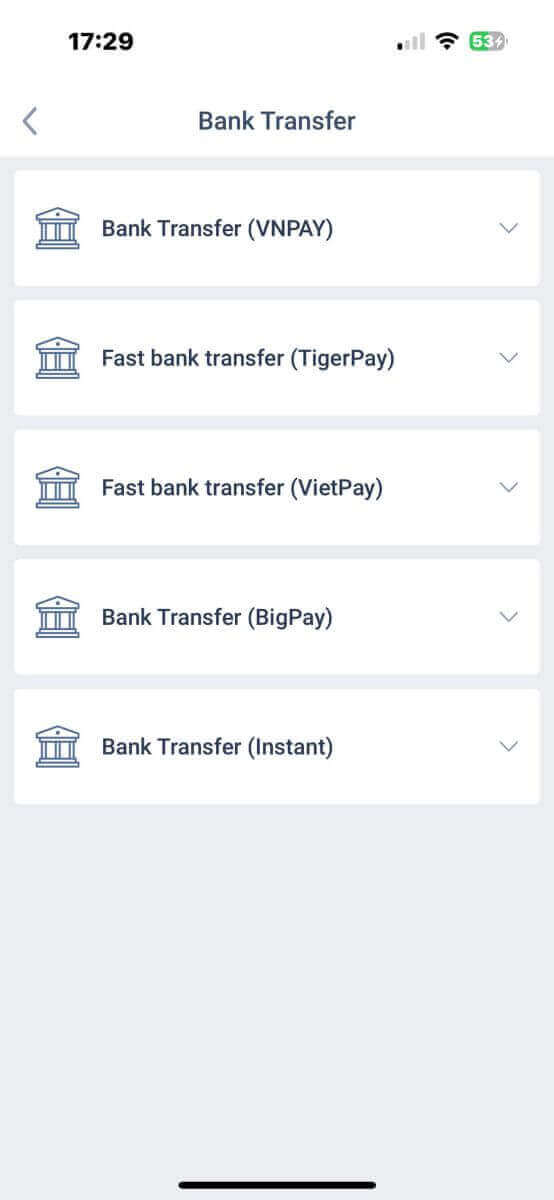
Jakmile provedete výběr, budete muset zadat platební údaje, abyste mohli přejít k dalšímu rozhraní pro vklad. Tyto podrobnosti se skládají z:
- Obchodní účet, na který chcete vložit.
- Částka platby (min. 250 000 VND nebo ekvivalent v jiných měnách).
- Měna.
- Promo kód (pokud je k dispozici).
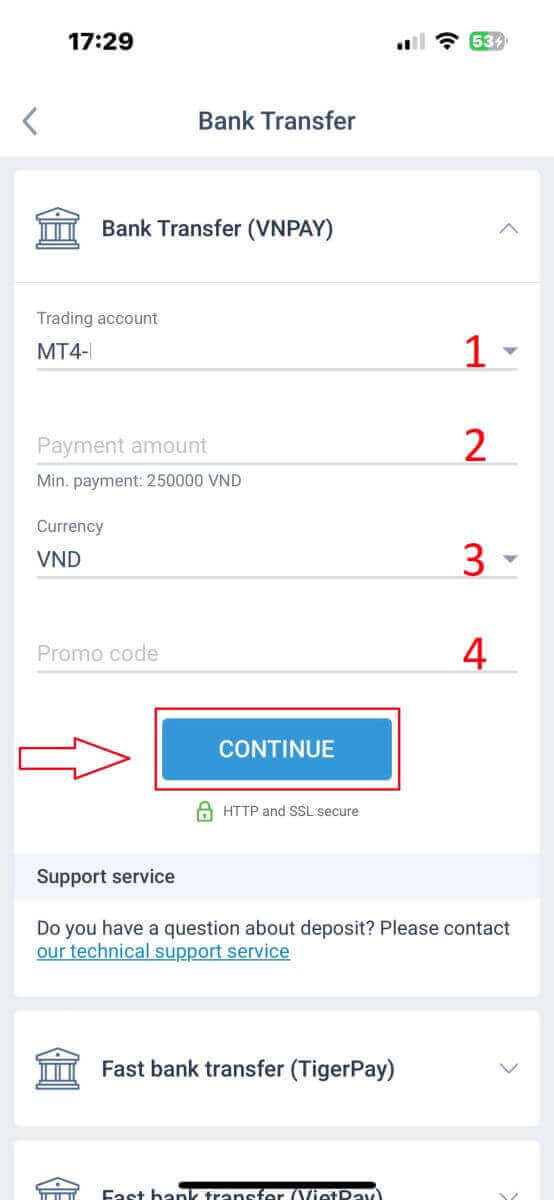
Systém zobrazí formulář pro potvrzení informací, které jste právě zadali; zkontrolujte prosím její přesnost. Poté zvolte "POTVRDIT" a pokračujte krokem převodu peněz
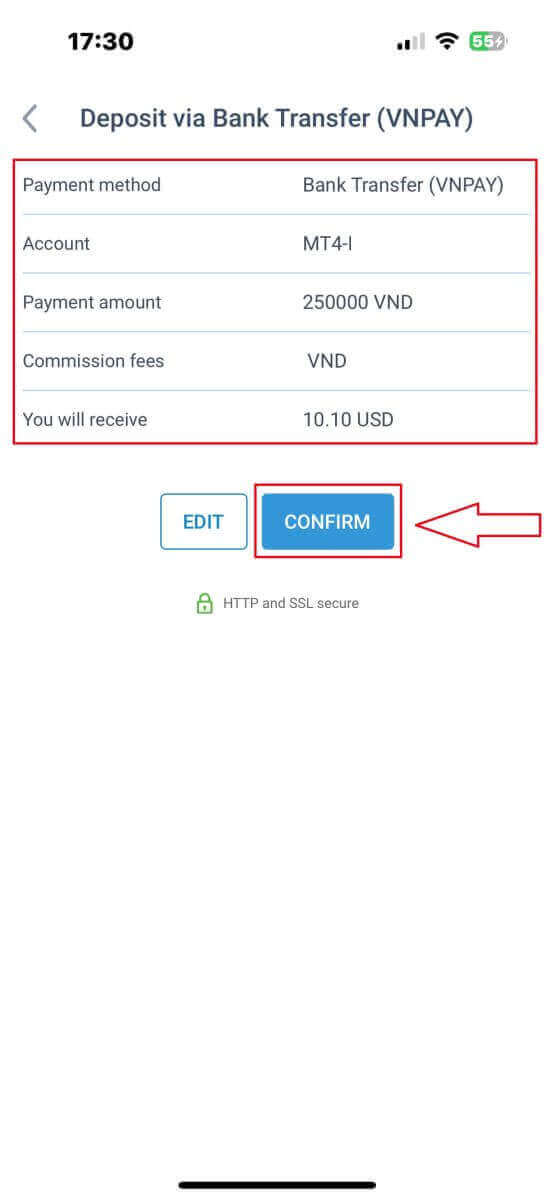
. První věc, kterou musíte v tomto rozhraní udělat, je pečlivě si přečíst pokyny ve formuláři "PŘIPOMÍNKA" , abyste se při provádění převodu peněz vyhnuli politováníhodným chybám. Jakmile pochopíte, jak provést převod, pokračujte kliknutím na tlačítko „Pokračovat k platbě“ .
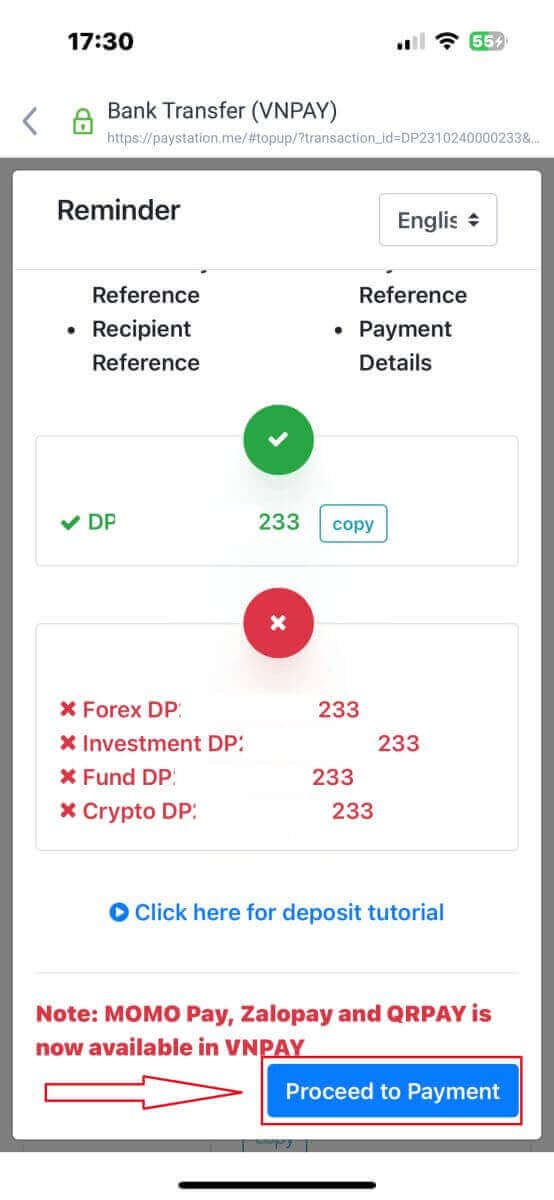
V této fázi provedete převod na zadaný účet uvedený na obrazovce.
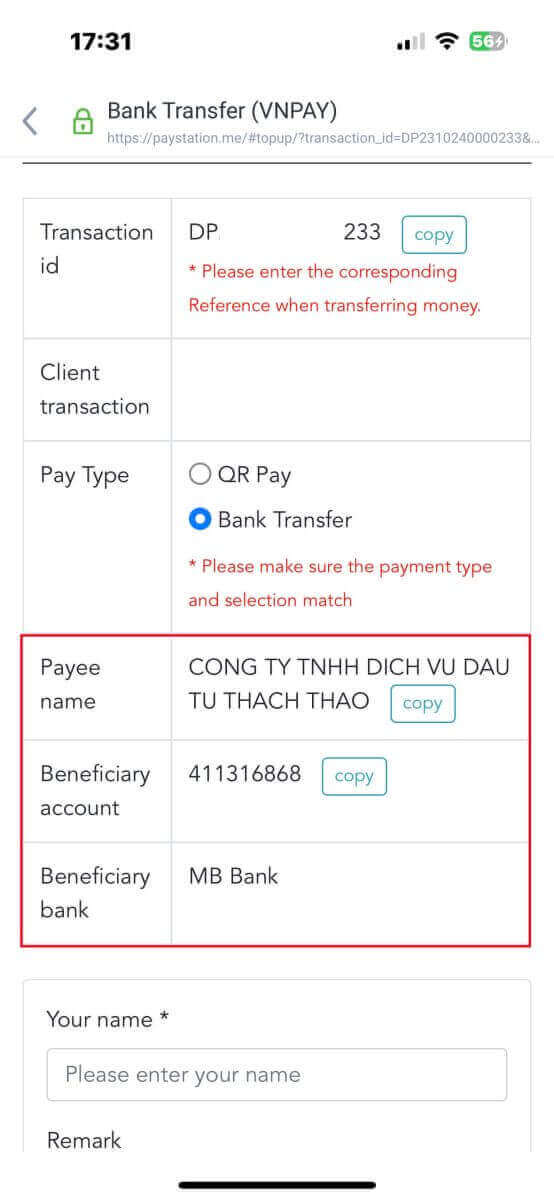
Kromě toho můžete snadno a rychle převádět prostředky tím, že se rozhodnete pro metodu převodu QR Pay s těmito jednoduchými pokyny:
- Vyberte způsob platby naskenováním QR kódu zobrazeného na obrázku.
- Využijte možnosti platby zobrazené na obrazovce.
- Naskenujte QR kód zobrazený na obrazovce a dokončete platbu jako obvykle.
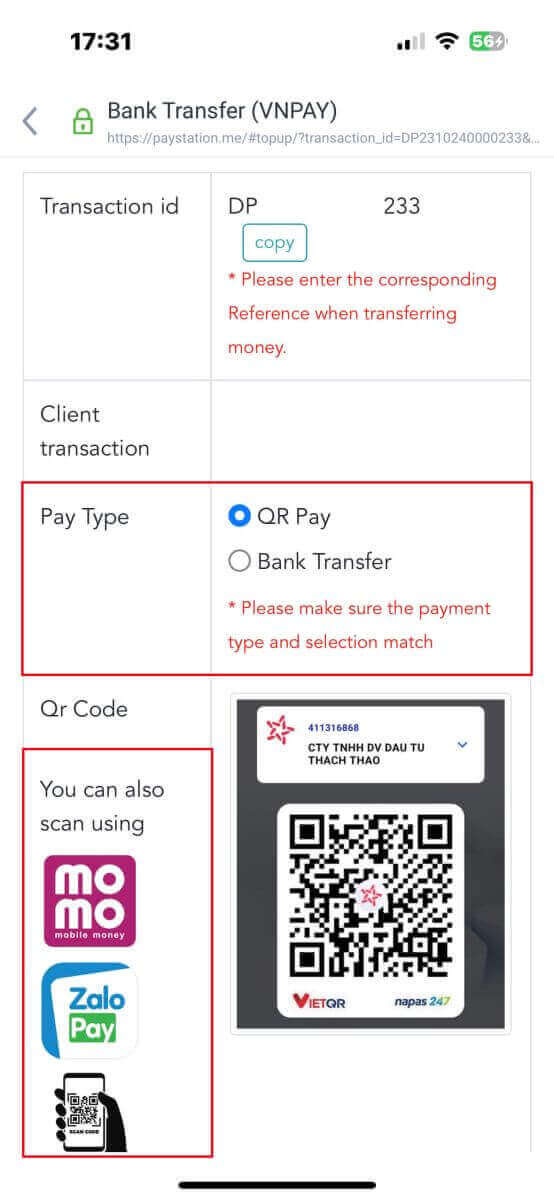
V této poslední fázi budete muset poskytnout některé doplňující základní údaje, a to následovně:
- Vaše celé jméno.
- Váš komentář (všimněte si, že toto pole je nepovinné).
- Snímek obrazovky úspěšného potvrzení o platbě ( snímek obrazovky nahrajete jednoduše klepnutím na „Procházet“ ).
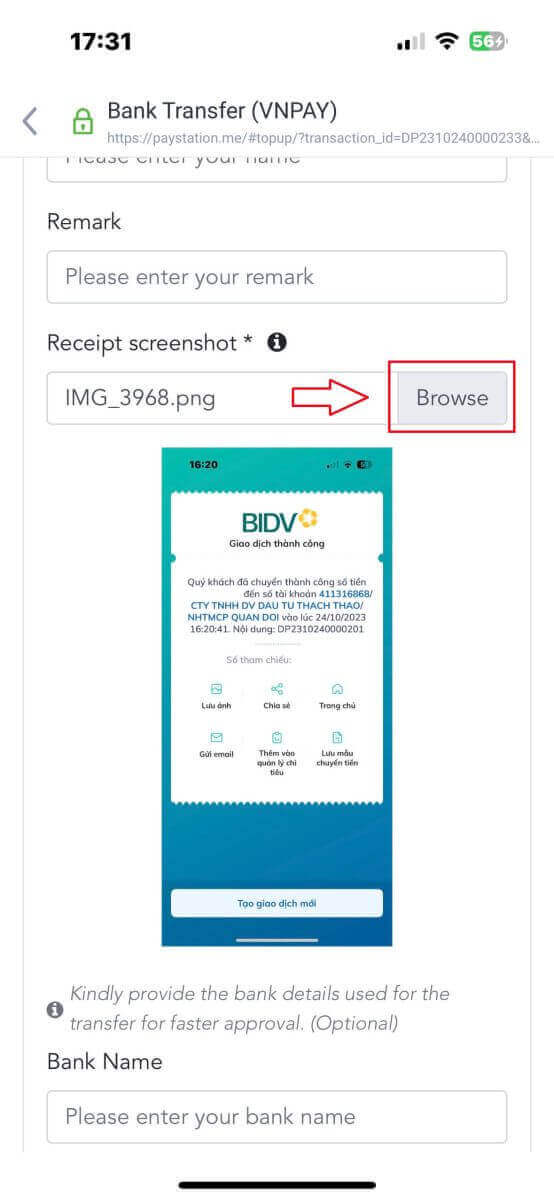
Tyto kroky jsou volitelné. Pokud se domníváte, že nemáte žádné obavy, můžete tyto informace poskytnout, abyste získali rychlejší schválení.
- Název vaší banky.
- Název vašeho bankovního účtu.
- Číslo vašeho bankovního účtu.
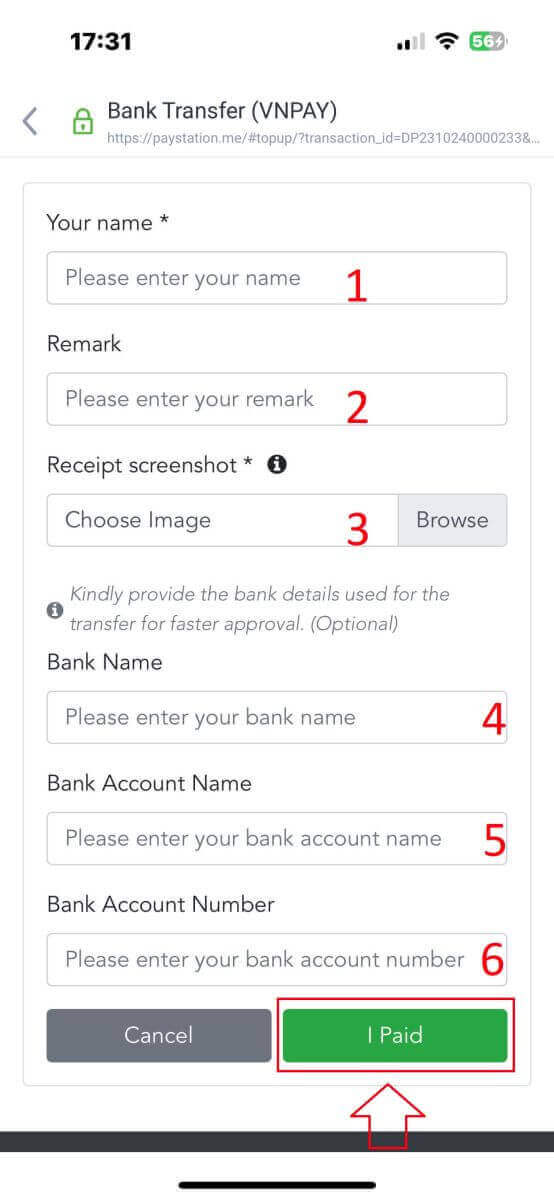
Nakonec znovu zkontrolujte, zda jsou vámi poskytnuté informace přesné či nikoli. Poté vyberte „Zaplatil jsem“ a dokončili jste proces převodu peněz.
Místní vklad
Nejprve vyberte ten dostupný ve vaší zemi.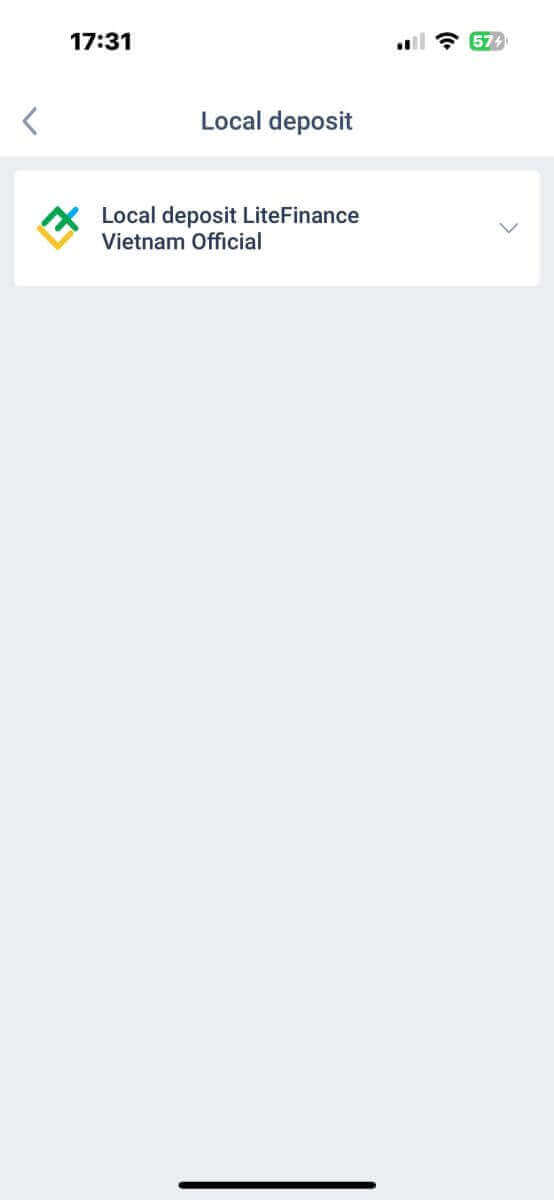
Toto jsou základní platební údaje pro provedení platby:
- Obchodní účet, který chcete vložit.
- Částka platby (min. 10 USD nebo ekvivalent v jiných měnách).
- Měna.
- Promo kód (pokud je k dispozici).
- Způsob platby (přes bankovní účet nebo v hotovosti).
- Vyberte banku dostupnou pro tuto metodu ve vaší zemi.
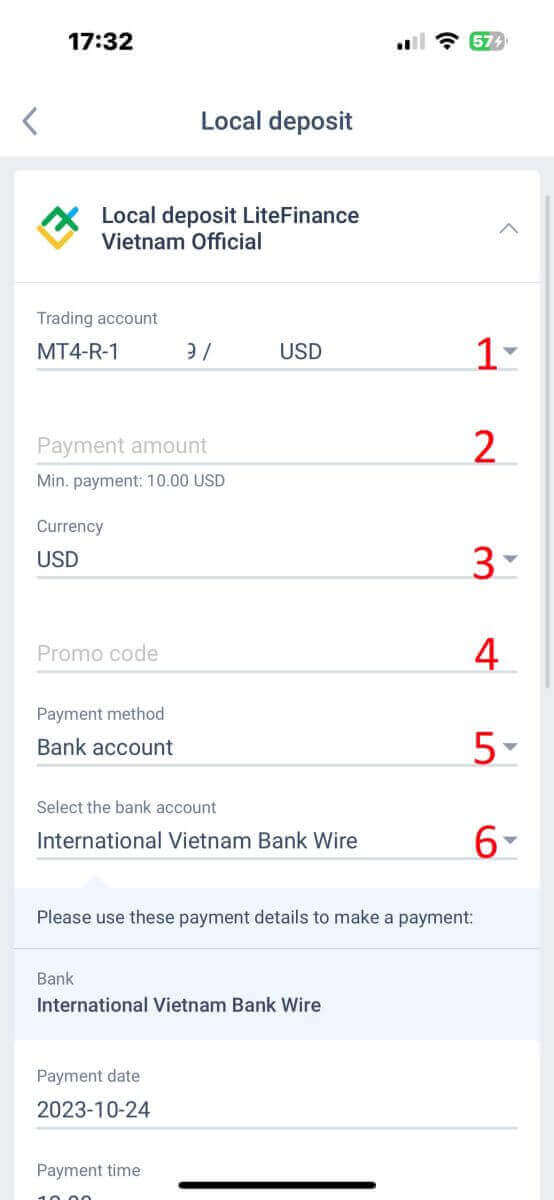
Kromě výše uvedených informací existuje několik dalších podrobností, kterých byste si měli všimnout:
- Poskytněte systému přesný čas, kdy upřednostňujete vklad, abyste získali nejlepší službu.
- Při provádění vkladu věnujte pozornost směnným kurzům a provizi.
- Kontaktní informace na oddělení podpory v případě jakýchkoli problémů.
Ujistěte se, že plně rozumíte informacím, a poté klikněte na tlačítko "POKRAČOVAT" . 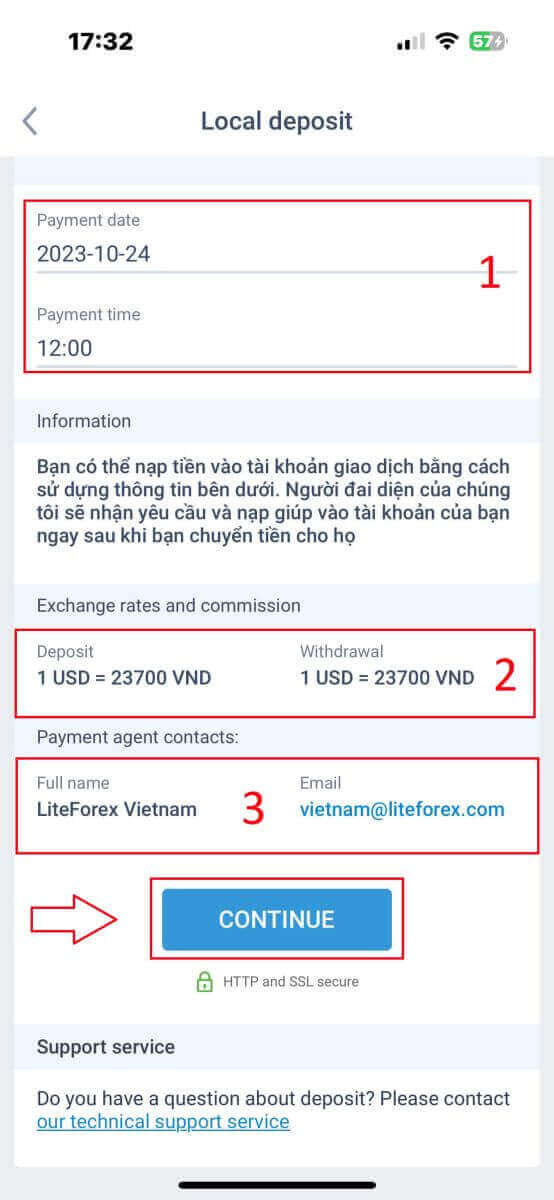
Nakonec obdržíte oznámení, že vaše žádost o vklad byla úspěšně odeslána. Pomocí níže uvedených informací můžete vložit na svůj obchodní účet. Zástupce systému obdrží žádost a připíše ji na váš účet, jakmile na něj převedete prostředky. 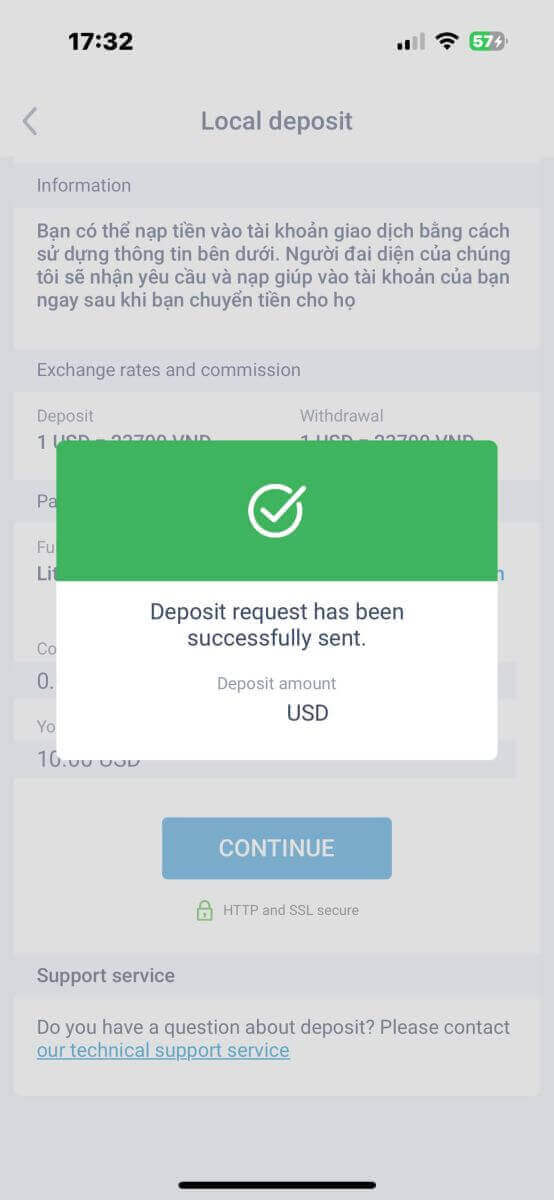
Jak obchodovat Forex na LiteFinance
Jak se přihlásit k terminálu LiteFinance MT4
Prvním krokem je přístup na domovskou stránku LiteFinance pomocí registrovaného účtu. Poté zvolte záložku "METATRADER" (Pokud jste si nezaregistrovali účet nebo si nejste jisti procesem přihlášení, můžete se podívat na následující příspěvek: Jak se přihlásit do LiteFinance ). 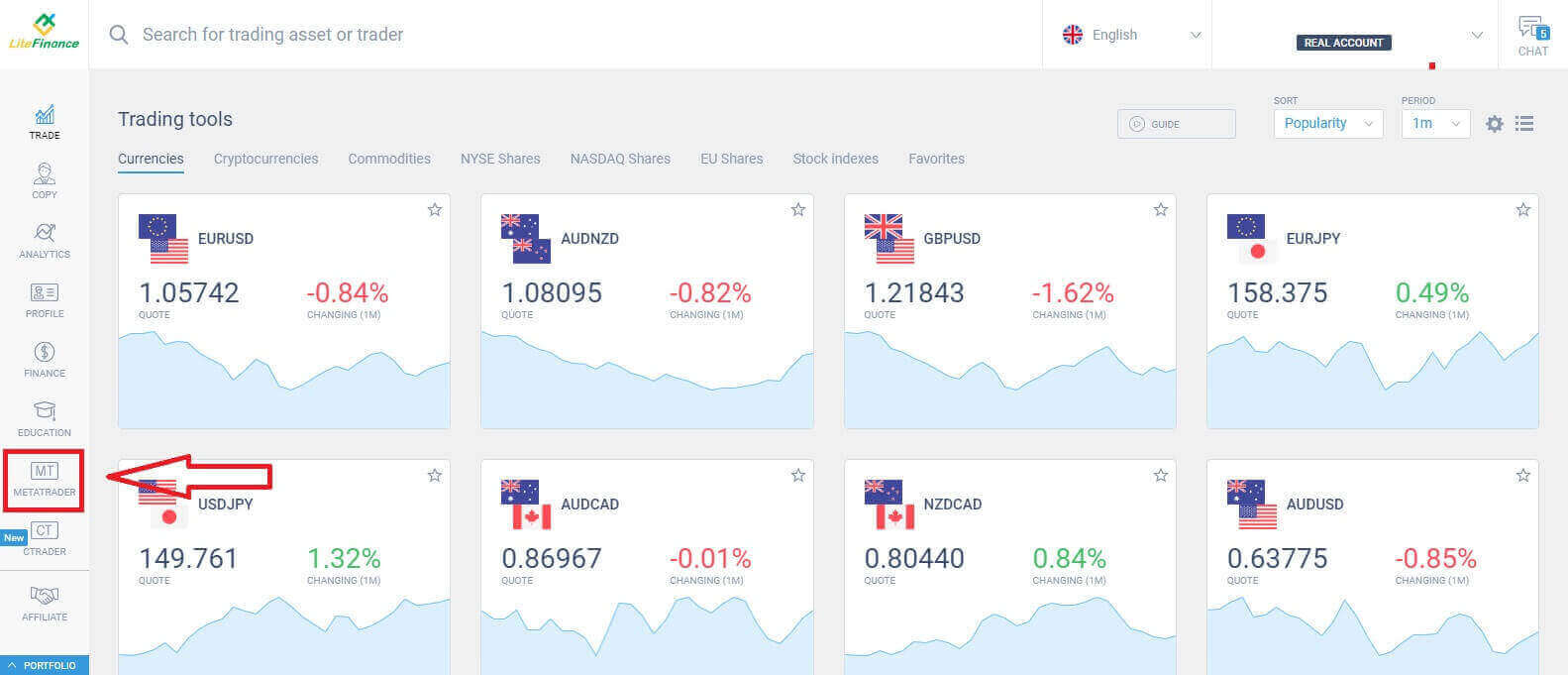
Dále vyberte obchodní účet, který chcete použít jako hlavní účet. Není-li vybraný účet hlavním účtem, klikněte na text „Přepnout na hlavní“ ve stejném řádku jako vybraný účet. 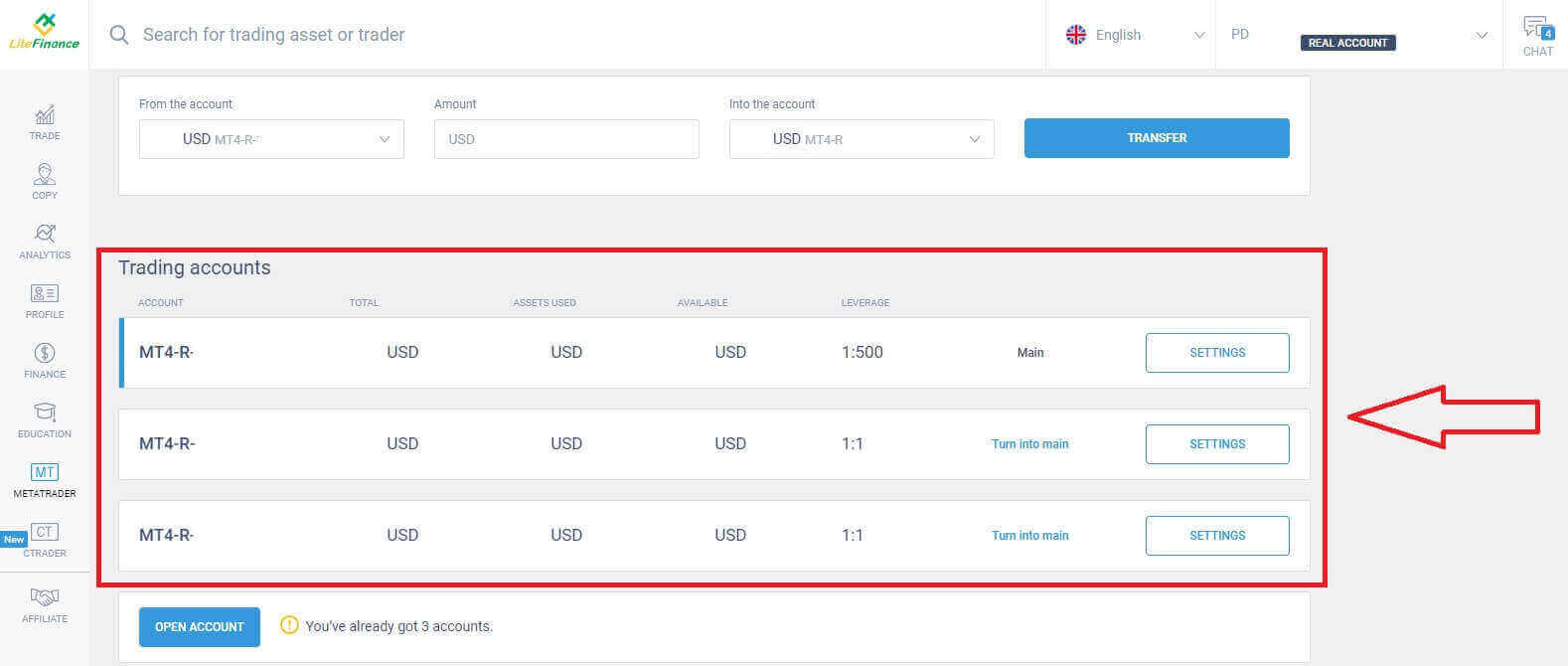 Přejděte pomocí myši nahoru a zde najdete několik důležitých informací, které potřebujete pro přihlášení:
Přejděte pomocí myši nahoru a zde najdete několik důležitých informací, které potřebujete pro přihlášení:
- Přihlašovací číslo serveru.
- Server pro přihlášení.
- Název se zobrazí v terminálu.
- Heslo obchodníka pro přihlášení.
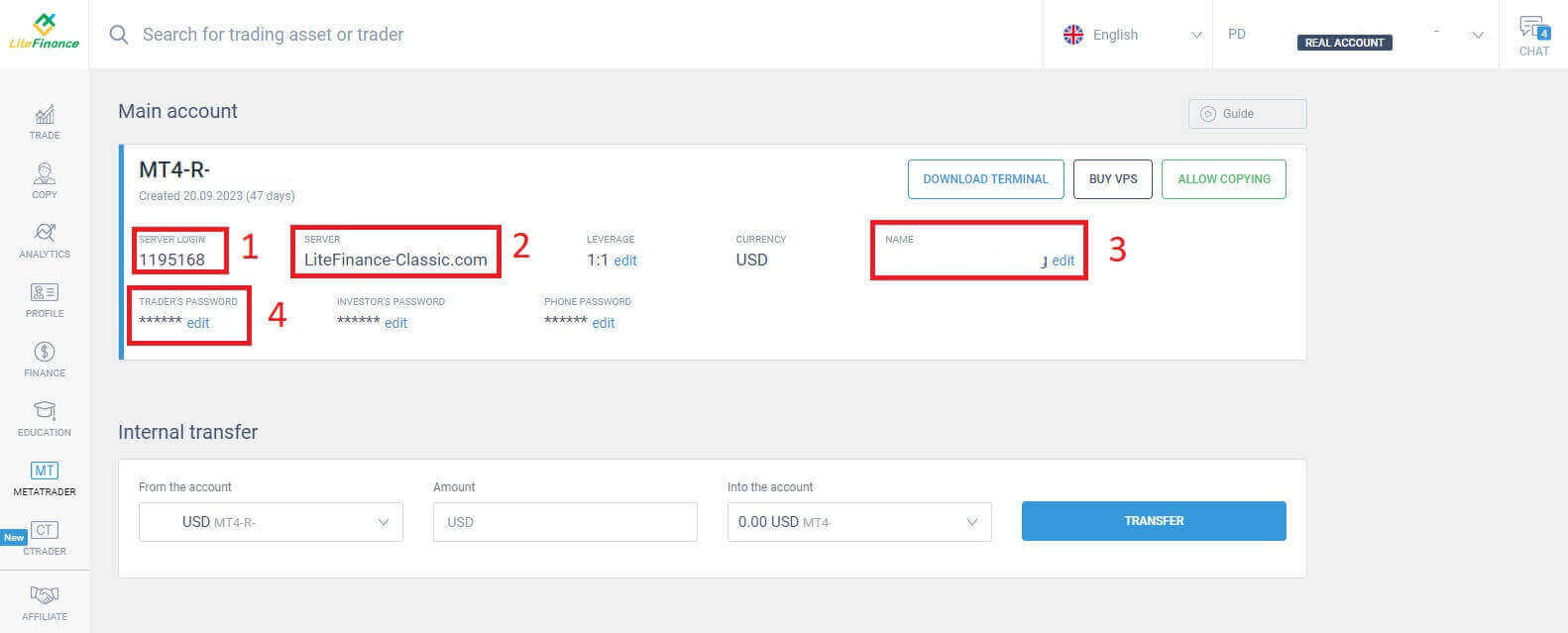
Pro sekci hesla klikněte na tlačítko "upravit" vedle pole pro heslo a změňte heslo tak, aby vyhovovalo požadavkům systému. Po dokončení klikněte na „Uložit“ . 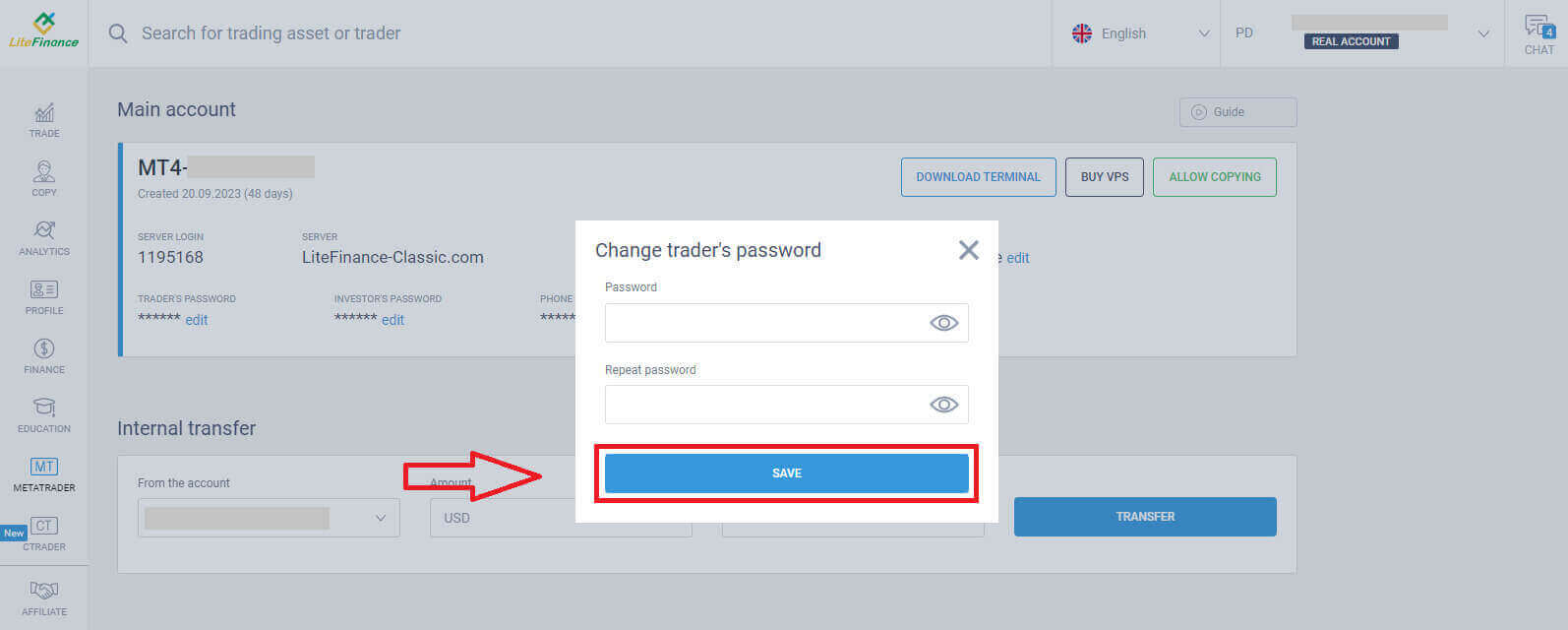
V dalším kroku přistoupíte ke stažení a spustíte LiteFinance MT4 Terminal kliknutím na tlačítko „DOWNLOAD TERMINAL“ .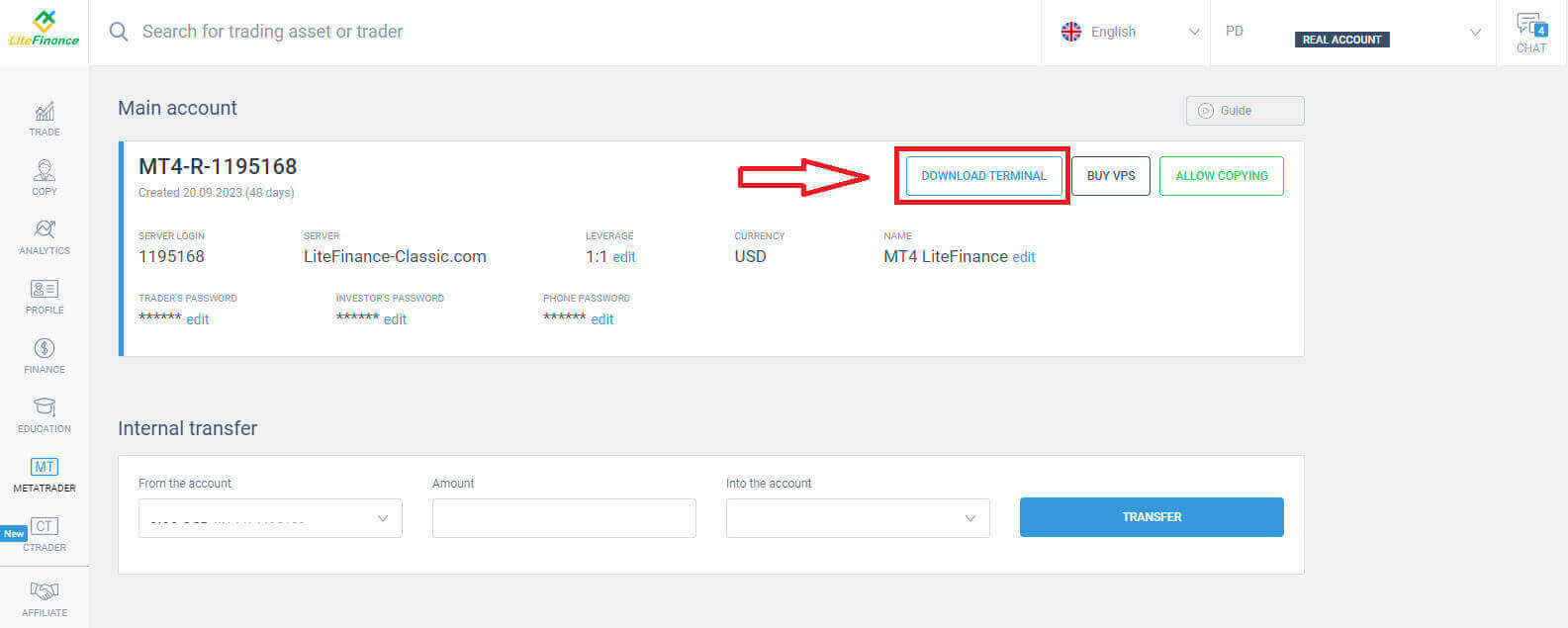
Po spuštění terminálu vyberte nabídku "Soubor" v levém horním rohu obrazovky.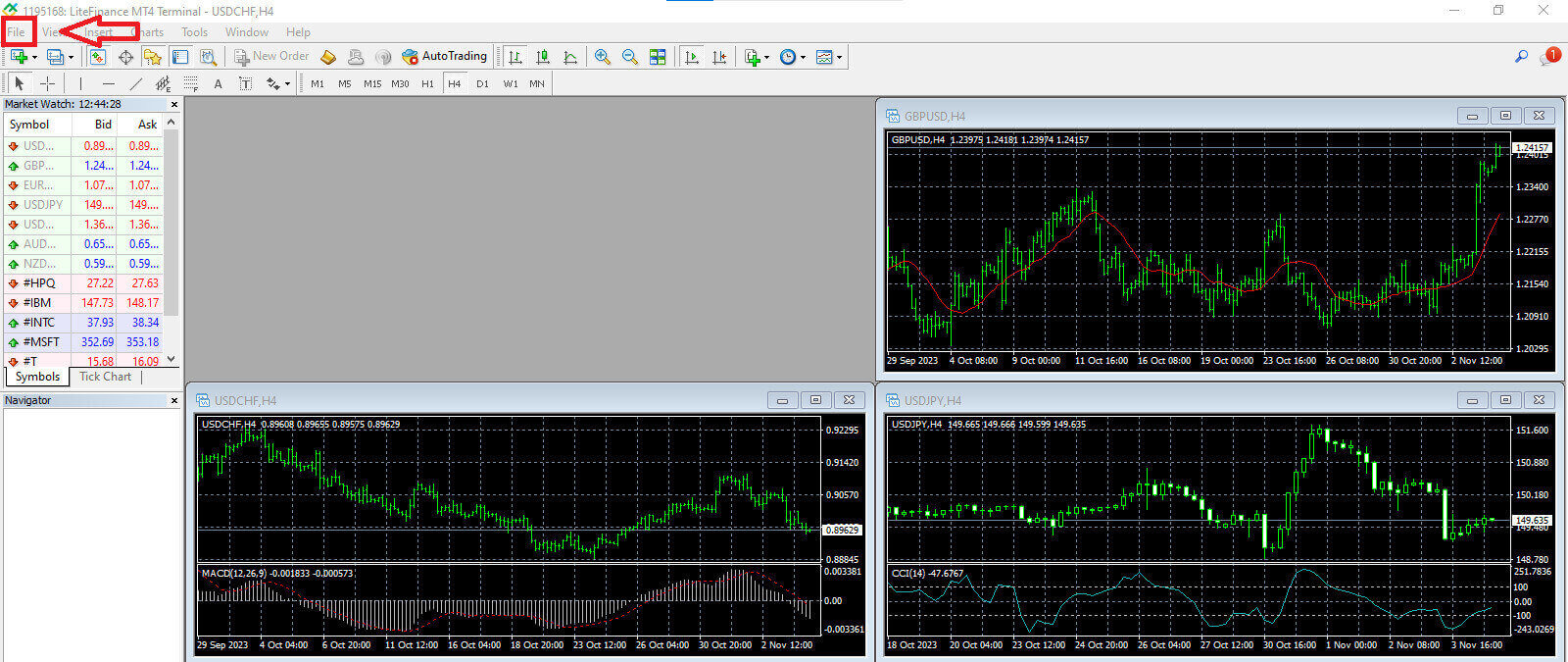
Pokračujte výběrem „Přihlásit se k obchodnímu účtu“ a otevřete přihlašovací formulář. 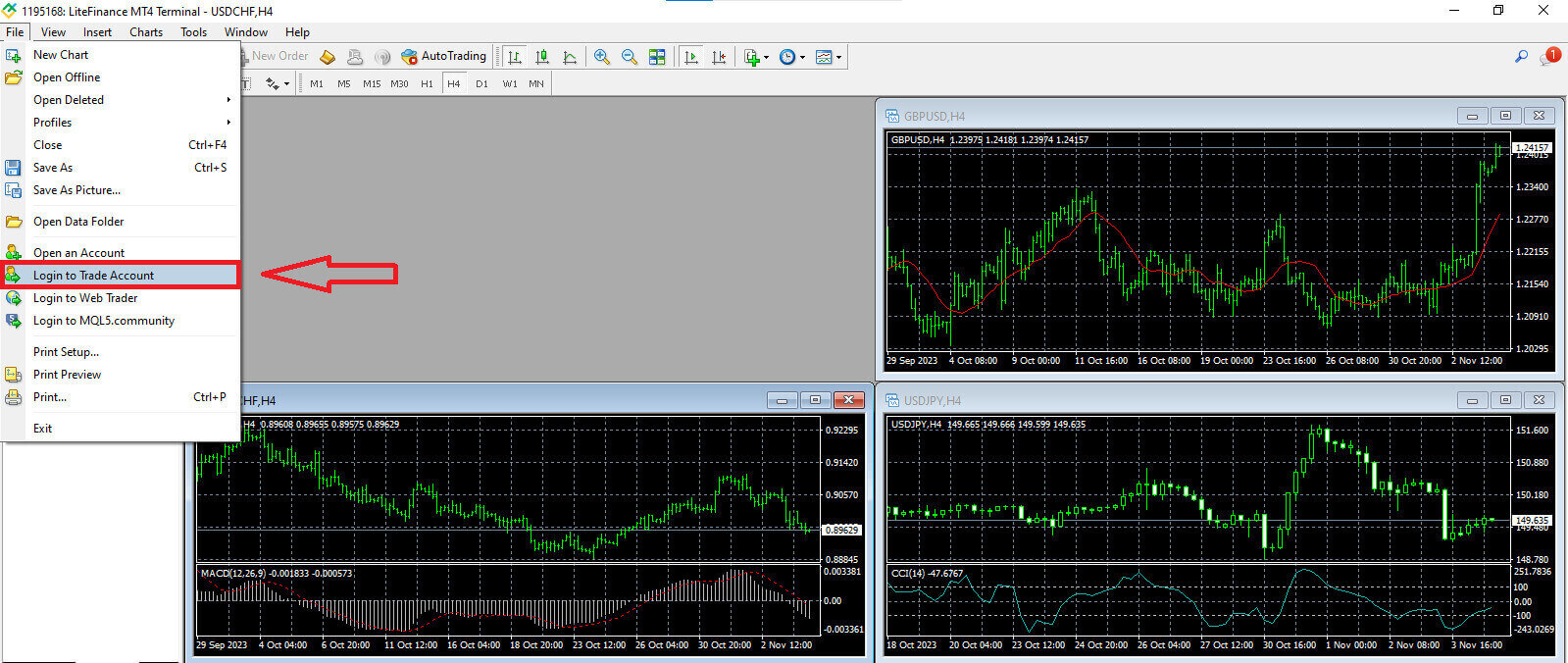
V tomto formuláři budete muset zadat některé informace z vybraného obchodního účtu v předchozím kroku pro přihlášení:
- Do prvního prázdného místa shora zadejte své „SERVER LOGIN“ číslo .
- Zadejte heslo, které jste vytvořili v předchozím kroku.
- Vyberte obchodní server , který systém zobrazí v nastavení obchodního účtu.
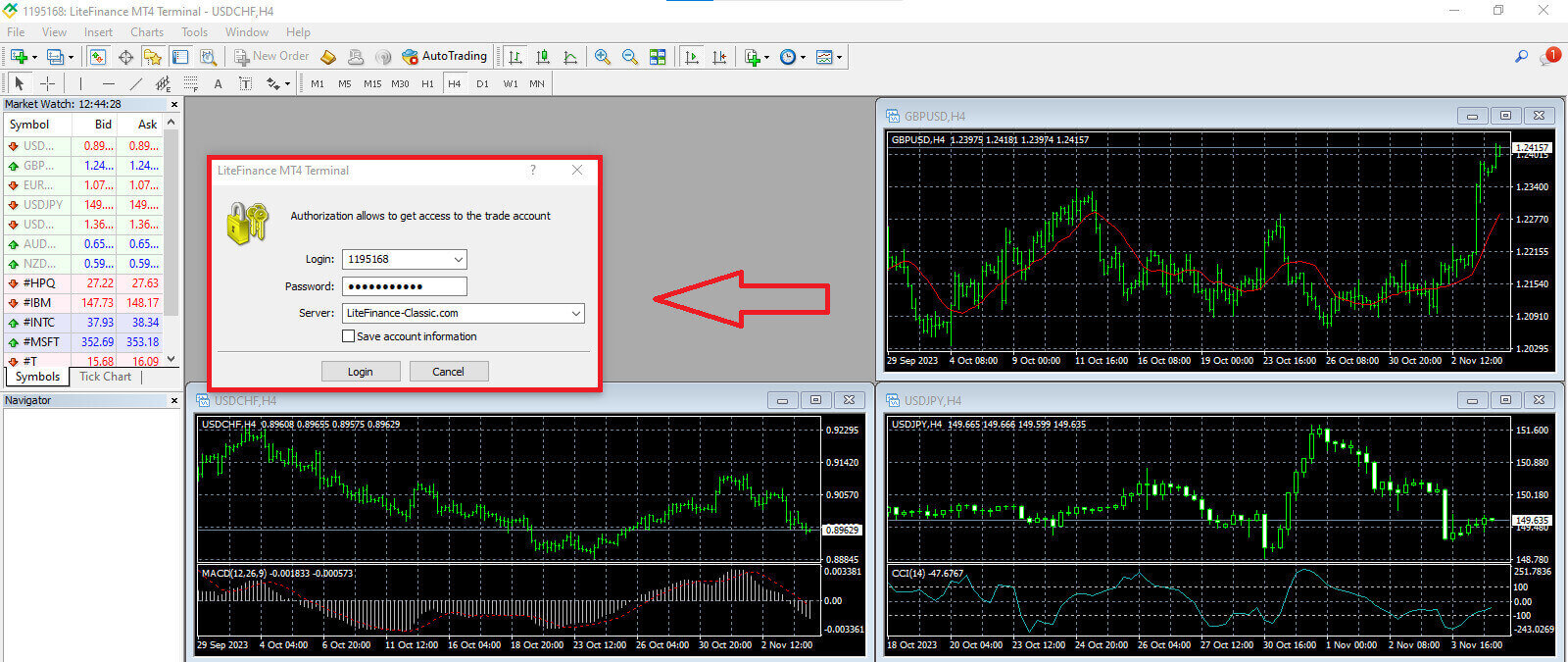
Jak zadat novou objednávku na LiteFinance MT4
Nejprve musíte vybrat aktivum a otevřít jeho graf.
Chcete-li zobrazit Sledování trhu, můžete buď přejít do nabídky „Zobrazit“ a kliknout na Sledování trhu , nebo použít zkratku Ctrl+M. V této sekci je zobrazen seznam symbolů. Chcete-li zobrazit úplný seznam, můžete v okně kliknout pravým tlačítkem myši a zvolit "Zobrazit vše" . Pokud dáváte přednost přidání konkrétní sady nástrojů do Sledování trhu, můžete tak učinit pomocí rozbalovací nabídky „Symboly“ .
Chcete-li načíst konkrétní aktivum, například měnový pár, do cenového grafu, klikněte jednou na pár. Po jeho výběru klikněte a podržte tlačítko myši, přetáhněte jej na požadované místo a tlačítko uvolněte. 
Chcete-li otevřít obchod, nejprve vyberte možnost nabídky "Nový příkaz" nebo klikněte na odpovídající symbol na standardním panelu nástrojů. 
Okamžitě se objeví okno obsahující nastavení, která vám pomohou přesněji a snadněji zadávat objednávky:
- Symbol : Ujistěte se, že symbol měny, se kterým chcete obchodovat, je viditelný v poli symbolů.
- Objem : Velikost smlouvy musíte určit buď výběrem z dostupných možností v rozevírací nabídce po kliknutí na šipku, nebo ručním zadáním požadované hodnoty do pole objemu. Pamatujte, že velikost vaší smlouvy přímo ovlivňuje potenciální zisk nebo ztrátu.
- Komentář : Tato sekce je volitelná, ale můžete ji využít k anotaci vašich obchodů pro účely identifikace.
- Typ : Ve výchozím nastavení je nakonfigurován jako tržní provedení, včetně Market Execution (zahrnuje provádění příkazů za aktuální tržní cenu) a Čekající příkaz (používá se ke stanovení budoucí ceny, za kterou plánujete zahájit svůj obchod).

Nakonec musíte určit typ příkazu, který chcete iniciovat, a nabídnout výběr mezi příkazem k prodeji nebo nákupu.
- Sell by Market: Tyto objednávky začínají na nabídkové ceně a končí na poptávkové ceně. S tímto typem objednávky má váš obchod potenciál generovat zisk, když cena klesá.
- Koupit podle trhu: Tyto objednávky začínají na poptávkové ceně a končí na nabídkové ceně. S tímto typem objednávky může být váš obchod ziskový, pokud cena vzroste.

Jak zadat nevyřízenou objednávku na LiteFinance MT4
Typ nevyřízených objednávek
Na rozdíl od příkazů k okamžitému provedení, které jsou prováděny za aktuální tržní cenu, vám čekající příkazy umožňují zadávat příkazy, které se aktivují, jakmile cena dosáhne vámi definované konkrétní úrovně. Existují čtyři typy nevyřízených objednávek, ale můžeme je rozdělit do dvou hlavních typů:- Objednávky, které očekávají prolomení určité úrovně trhu.
- Očekává se, že se objednávky odrazí od určité úrovně trhu.
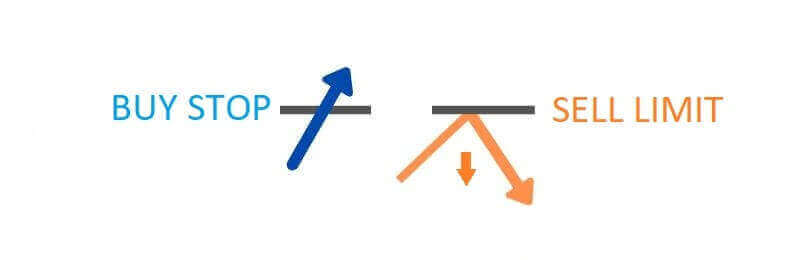
Koupit Stop
Příkaz Buy Stop vám umožňuje zadat nákupní příkaz za cenu vyšší, než je aktuální tržní kurz. Pokud je například současná tržní cena 500 USD a vaše zastávka nákupu je nastavena na 570 USD, nákupní nebo dlouhá pozice bude zahájena, když trh dosáhne tohoto cenového bodu.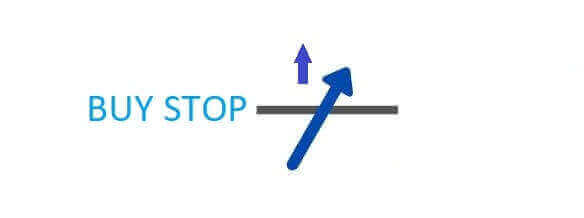
Prodej Stop
Příkaz Sell Stop poskytuje možnost zadat prodejní příkaz za cenu nižší, než je aktuální tržní kurz. Pokud je například aktuální tržní cena 800 USD a vaše cena Sell Stop je pevně stanovena na 750 USD, prodejní nebo 'krátká' pozice bude aktivována, když trh dosáhne konkrétního cenového bodu.
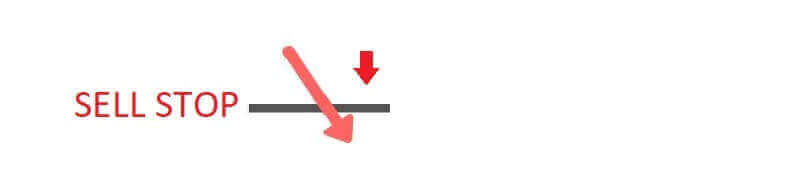
Koupit Limit
Příkaz Buy Limit je v podstatě opakem nákupní zastávky. Umožňuje vám vytvořit nákupní příkaz za cenu nižší, než je převládající tržní kurz. Pro ilustraci, pokud je aktuální tržní cena 2000 USD a váš limit nákupu je nastaven na 1600 USD, nákupní pozice bude zahájena, když trh dosáhne cenové hladiny 1600 USD.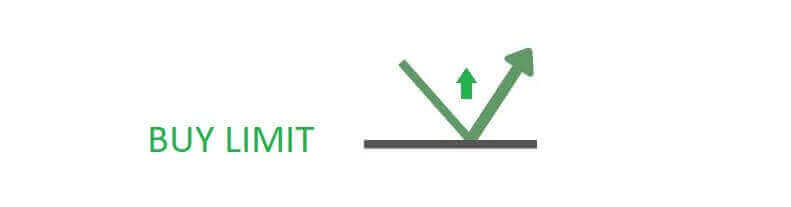
Sell Limit
V konečném důsledku vám příkaz Sell Limit umožňuje vytvořit prodejní příkaz za cenu vyšší, než je převládající tržní kurz. Konkrétněji, pokud je aktuální tržní cena 500 USD a vaše prodejní limitní cena je 850 USD, prodejní pozice bude zahájena, když trh dosáhne cenové hladiny 850 USD.
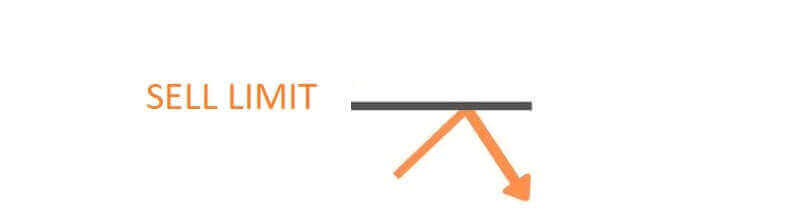
Jak otevřít čekající objednávky v LiteFinance MT4 Terminal
Chcete-li vytvořit nový čekající příkaz, můžete snadno dvakrát kliknout na název trhu v modulu Sledování trhu . Tato akce spustí okno nové objednávky, které vám umožní upravit typ objednávky na Nevyřízenou objednávku.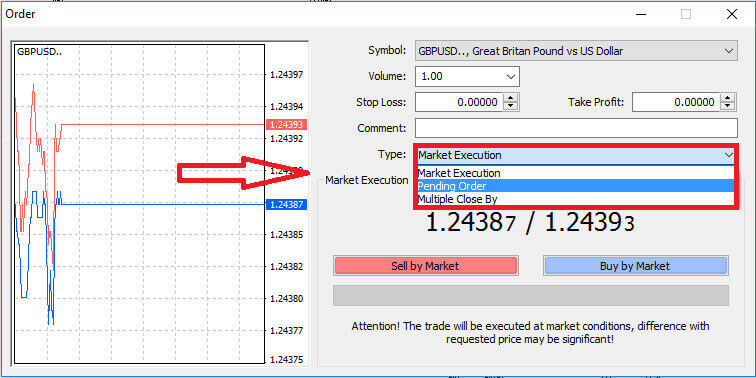
Následně určete tržní úroveň, na které bude spuštěn čekající příkaz. Podle objemu byste měli určit i velikost pozice.
V případě potřeby můžete stanovit datum vypršení platnosti (Expiry). Po konfiguraci všech těchto parametrů vyberte preferovaný typ objednávky na základě toho, zda máte v úmyslu jít dlouhou nebo krátkou objednávku a zda se jedná o stop nebo limit. Nakonec potvrďte výběr tlačítkem "Umístit" . 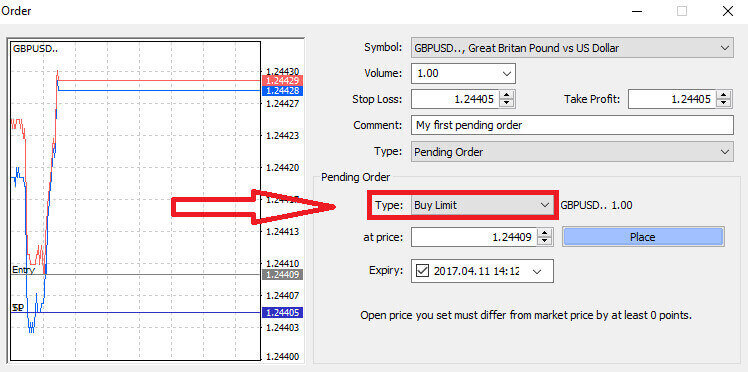
Nevyřízené objednávky nabízejí v rámci MT4 významné výhody. Jsou obzvláště cenné, když nemůžete neustále sledovat trh, abyste mohli přesně určit svůj vstup, nebo když cena nástroje zažívá rychlé výkyvy, což vám zajistí, že nepromeškáte slibné příležitosti.
Jak uzavřít objednávky na LiteFinance MT4 Terminal
Zde máme dva neuvěřitelně jednoduché a rychlé způsoby uzavření objednávek, kterými jsou:
- Chcete-li uzavřít aktivní obchod, vyberte „X“ na kartě Obchod v okně Terminál

- Případně můžete kliknout pravým tlačítkem na řádek objednávky zobrazený v grafu a zvolit "zavřít" pro uzavření pozice.
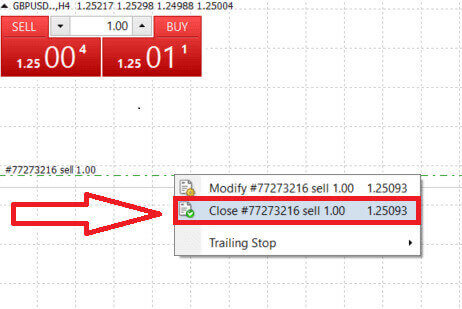
V terminálu MT4 společnosti LiteFinance jsou otevírání a uzavírání objednávek pozoruhodně rychlé a uživatelsky přívětivé procesy. Pouhými několika kliknutími mohou obchodníci provádět příkazy efektivně a bez zbytečných prodlev. Intuitivní design platformy zajišťuje rychlý a pohodlný vstup na trh i výstup z něj, což z něj činí ideální volbu pro obchodníky, kteří potřebují jednat rychle a využít příležitosti, jakmile se objeví.
Pomocí Stop Loss, Take Profit a Trailing Stop na LiteFinance MT4
Rozhodujícím aspektem zajištění trvalého úspěchu na finančních trzích je pečlivé řízení rizik. To je důvod, proč je začlenění příkazů stop-loss a take-profit do vaší obchodní strategie nanejvýš důležité. V následující diskusi se ponoříme do praktické implementace těchto nástrojů řízení rizik v rámci platformy MT4. Osvojením si používání stop lossů a výběru zisků se nejen naučíte, jak zmírnit potenciální ztráty, ale také jak optimalizovat své obchodní schopnosti, což v konečném důsledku zlepší váš celkový zážitek z obchodování.
Nastavení Stop Loss a Take Profit
Jednou z nejpřímějších metod, jak začlenit Stop Loss a Take Profit do vašich obchodů, je nastavit je okamžitě, když zahájíte nové objednávky. Tento přístup vám umožňuje stanovit parametry řízení rizik při vstupu na trh, čímž se zvýší kontrola nad vašimi pozicemi a potenciálními výsledky.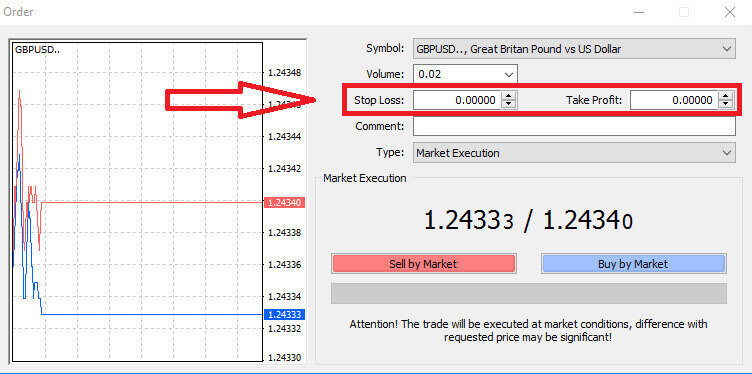
Toho dosáhnete jednoduchým zadáním požadovaných cenových hladin do polí Stop Loss a Take Profit. Mějte na paměti, že Stop Loss se automaticky spustí, když se trh nepříznivě pohne pro vaši pozici a slouží jako ochranné opatření, zatímco úrovně Take Profit se provedou, jakmile cena dosáhne předem stanoveného cíle zisku. Tato flexibilita vám umožňuje nastavit úroveň Stop Loss pod aktuální tržní cenu a úroveň Take Profit nad ní.
Je důležité si uvědomit, že Stop Loss (SL) a Take Profit (TP) jsou vždy spojeny s aktivní pozicí nebo čekajícím příkazem. Jakmile je váš obchod aktivní a sledujete podmínky na trhu, máte možnost je upravit. I když nejsou povinné při otevírání nové pozice, je velmi vhodné je používat k zabezpečení svých pozic.
Přidání stop Loss a Take Profit úrovní
Nejjednodušší metodou pro začlenění úrovní Stop Loss (SL) a Take Profit (TP) do vaší stávající pozice je použití obchodní linie na grafu. Můžete toho dosáhnout pouhým přetažením obchodní linie na určitou úroveň nahoru nebo dolů.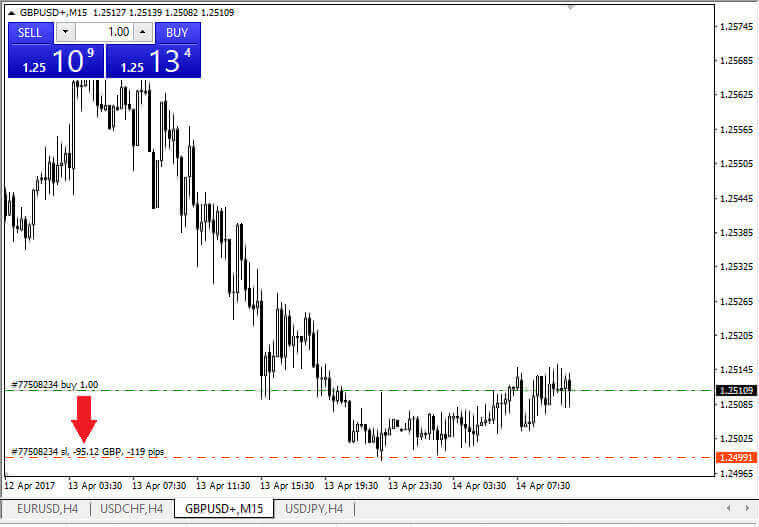
Po zadání úrovní Stop Loss (SL) a Take Profit (TP) se v grafu zviditelní odpovídající linie SL/TP. Tato funkce umožňuje snadné a efektivní nastavení úrovní SL/TP.
Tyto akce můžete provést také pomocí modulu „Terminál“ ve spodní části platformy. Chcete-li přidat nebo upravit úrovně SL/TP, můžete kliknout pravým tlačítkem na svou otevřenou pozici nebo čekající příkaz a vybrat možnost „Upravit/Odstranit příkaz“ . 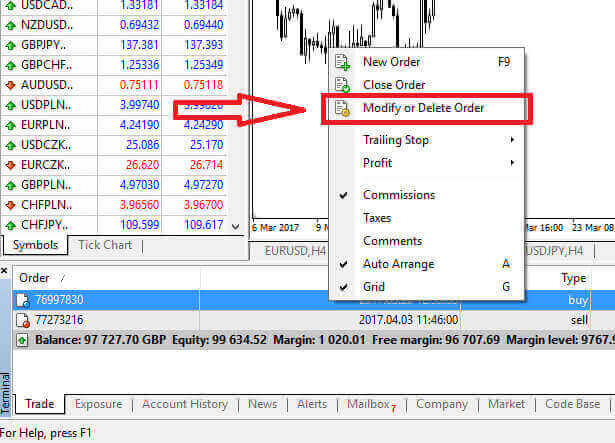
Otevře se okno pro úpravu příkazu, které vám umožní zadat nebo upravit úrovně Stop Loss (SL) a Take Profit (TP) buď zadáním přesné tržní ceny nebo definováním bodového rozpětí z aktuální tržní ceny. 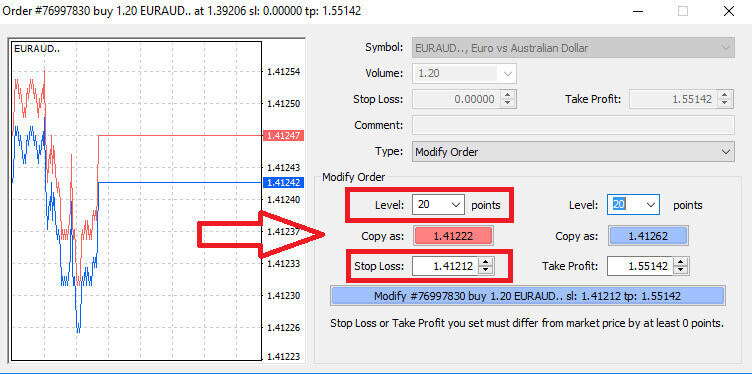
Trailing Stop
Příkazy Stop Loss se primárně používají k omezení potenciálních ztrát, když se trh pohybuje proti vaší pozici, ale nabízejí také chytrý způsob, jak si zajistit své zisky. Tento koncept se může zpočátku zdát neintuitivní, ale je docela přímočarý.
Představte si, že jste vstoupili do dlouhé pozice a trh se aktuálně pohybuje ve váš prospěch, což vede k ziskovému obchodu. Váš původní Stop Loss, který byl původně nastaven pod vaši vstupní cenu, lze nyní upravit na vaši vstupní cenu (pro dosažení rovnováhy) nebo dokonce nad ni (a uzamknout zisk).
Pro automatizovaný přístup k tomuto procesu se hodí Trailing Stop. Tento nástroj je neocenitelný pro efektivní řízení rizik, zejména v situacích, kdy ceny rychle kolísají nebo když nejste schopni neustále sledovat trh.
S Trailing Stop, jakmile se vaše pozice stane ziskovou, bude automaticky sledovat tržní cenu a zachová mezi nimi stanovenou vzdálenost.
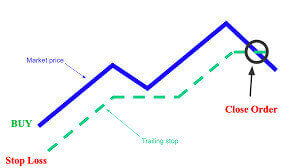
V souladu s předchozím příkladem je důležité pochopit, že váš obchod již musí být v dostatečně ziskové pozici, aby se Trailing Stop posunul nad vaši vstupní cenu a zajistil si zisk.
Trailing Stop (TS) jsou propojeny s vašimi aktivními pozicemi a je důležité si uvědomit, že aby Trailing Stop na MT4 fungoval správně, musíte mít obchodní platformu otevřenou.
Chcete-li nakonfigurovat Trailing Stop, jednoduše klikněte pravým tlačítkem myši na svou otevřenou pozici v okně „Terminal“ a označte preferovanou hodnotu pipu jako rozdíl mezi úrovní Take Profit a aktuální tržní cenou v nabídce Trailing Stop.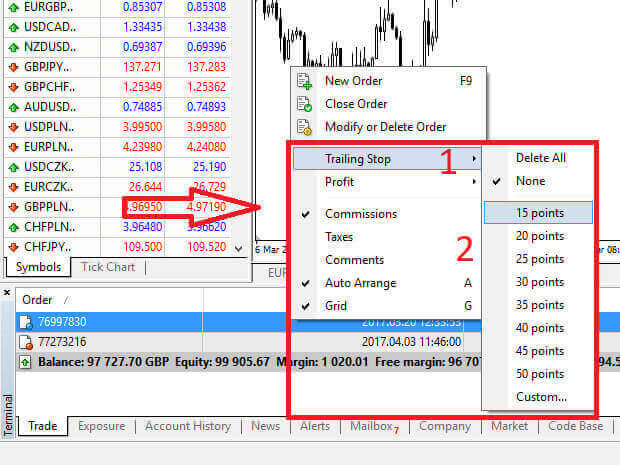
Váš Trailing Stop je nyní aktivní, což znamená, že pokud se ceny pohybují ziskovým směrem, Trailing Stop automaticky upraví úroveň stop lossu podle ceny.
Chcete-li Trailing Stop deaktivovat, můžete jednoduše vybrat „None“ v nabídce Trailing Stop. Pokud jej chcete deaktivovat na všech otevřených pozicích, můžete zvolit "Smazat vše" .
Jak můžete pozorovat, MT4 nabízí různé metody, jak rychle zabezpečit vaše pozice.
Je důležité poznamenat, že i když jsou příkazy Stop Loss vysoce účinným prostředkem k řízení rizik a omezení potenciálních ztrát, nenabízejí absolutní bezpečnost. I když jsou zdarma a poskytují ochranu proti nepříznivým pohybům trhu, nemohou zaručit vaši pozici za všech okolností. V případech náhlé volatility trhu nebo cenových mezer za vaší stop úrovní (když trh přeskakuje z jedné ceny na druhou bez obchodování na úrovních mezi nimi), může být vaše pozice uzavřena na méně příznivé úrovni, než bylo původně uvedeno. Tento jev je známý jako cenový skluz.
Pro zvýšenou bezpečnost proti skluzu se můžete rozhodnout pro garantované stop lossy, které zajistí, že vaše pozice bude uzavřena na stanovené úrovni Stop Loss, i když se trh pohybuje proti vám. Garantované stop lossy jsou k dispozici bez dodatečných nákladů se základním účtem.
LiteFinance: Posílení vašich obchodů, jeden vklad najednou – obchodujte chytřeji, obchodujte odvážněji!
LiteFinance, vaše brána do světa obchodování na Forexu, nejen zjednodušuje proces vkladu, ale proměňuje vaše obchodní zkušenosti. Vkládání finančních prostředků se stává bezproblémovou činností, která vám umožní soustředit se na to, na čem skutečně záleží – provádění strategických obchodů. S LiteFinance vaše vložené prostředky připraví cestu pro strategické manévry na trhu Forex. Uživatelsky přívětivé rozhraní a robustní funkce platformy vám umožňují činit informovaná rozhodnutí a zajišťují dynamickou a přínosnou obchodní cestu. Ponořte se tedy do vzrušujícího světa obchodování na Forexu s LiteFinance, kde vaše vklady nejsou jen transakce, ale klíče k odemknutí potenciálu vašich obchodů. Obchodujte chytřeji, obchodujte odvážněji s LiteFinance!


